Page 1
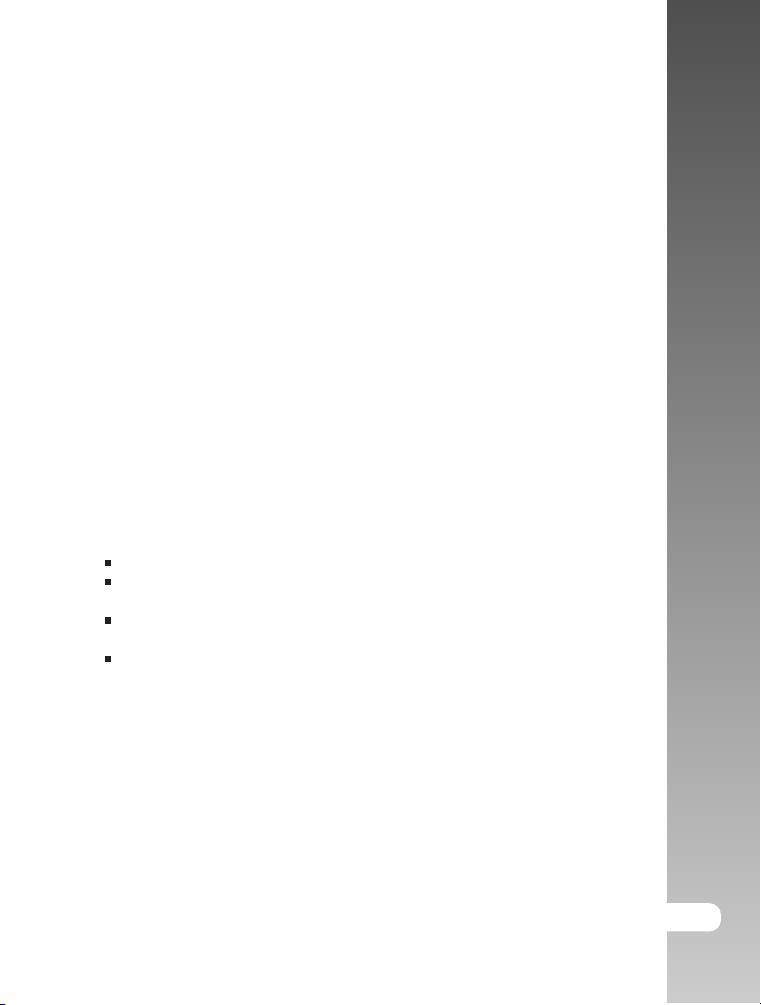
Заявление FCC
Данное устройство соответствует Части 15 Правил FCC. Работа
устройства – предмет следующих условий:
(1) Данное устройство не может вызывать вредных воздействий, и
(2) Данное устройство обязано принимать любое воздействие,
включающее воздействие, которое может вызывать
нежелательную работу.
Примечание:
Данное устройство протестировано и найдено соответствующим
ограничениям для Класса В цифровых приборов, согласующихся с
Частью 15 Правил FCC. Эти ограничения предусматривают
обоснованную защиту против негативных воздействий при
непроизводственном использовании. Данное устройство
производит, использует и может излучать радио частотную энергию
и, в случае инсталляции, не соответствующей инструкциям, может
вызывать негативные воздействия на радио коммуникации. Однако,
отсутствуют гарантии того, что такого рода воздействия не
возникнут в определенных ситуациях. В случае возникновения
негативных воздействий на радио или телевизионное оборудование,
рекомендуется применение следующих мер:
Переориентировать или переместить принимающее устройство
Увеличить расстояние между данным прибором и принимающим
устройством
Использовать различные гнезда для подключения данного прибора
и принимающего устройства
Консультация специалиста сервисного центра или радио/ТВ
специалиста
Использование защищенного кабеля необходимо в соответствии с
ограничениями Класса В, Подраздела В Части 15 Правил FCC. Не
производите никаких изменений в данном устройстве, если это не
предусматривается инструкцией по эксплуатации. При возникновении
вопросов такого характера, необходима консультация специалиста
сервисного центра.
Для пользователей камеры
Жидкокристаллический дисплей камеры изготовлен с применением
высокоточных технологий. Количество эффективных пикселей
находится на уровне 99,99% и выше. Однако, следует знать, что 0,01%
могут работать некорректно. Но это явление никак не отражается на
качестве изображения.
Инструкция по эксплуатации >>
RU-1
Page 2
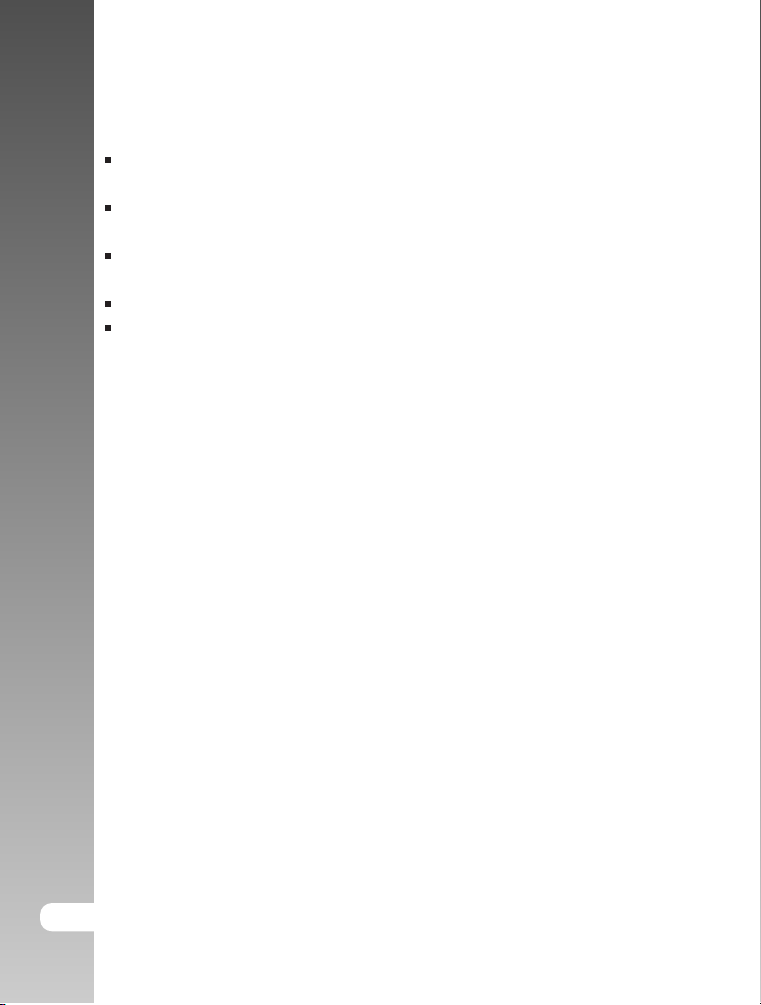
Цифровая фотокамера >>
Информация об используемых торговых марках.
Microsoft® и Windows® являются зарегистрированными торговыми
марками Корпорации Microsoft.
Pentium® является зарегистрированной торговой маркой
Корпорации Intel.
Macintosh® является зарегистрированной торговой маркой
Apple Computer Inc.
SD™ и MMC™ являются торговыми марками.
Другие названия и продукты могут быть торговыми марками или
зарегистрированными торговыми марками соответствующих
владельцев.
Пожалуйста, прочтите эту информацию.
Предупреждение:
1. Дизайн и спецификации продукта могут быть изменены без
предварительного уведомления. Это может включать собственно
спецификации продукта, программное обеспечение, инструкцию
по эксплуатации.
2. Продукт и сопутствующие аксессуары могут отличаться от
описанных в данной инструкции. Это может быть связано с
требованиями рынка, демографическими и географическими
особенностями.
3. Производитель не предполагает никакой ответственности за
какие-либо ошибки или несоответствия в данной инструкции.
2-RU
Page 3

Предупреждения
В случае попадания в камеру инородных предметов или
жидкости любого происхождения, немедленно выключите
камеру, отключите АС адаптер и извлеките батареи.
В случае падения и повреждения корпуса камеры
немедленно выключите камеру, отключите АС адаптер
и извлеките батареи.
Не пытайтесь разбирать камеру, так как это может
привести к электрическому удару.
Инструкция по эксплуатации >>
Используйте для работы только АС адаптер с
указанными в данной инструкции характеристиками.
Избегайте пользования камерой в насыщенном влагой месте.
Не оставляйте камеру на неровных или неустойчивых
поверхностях.
Храните камеру в местах, недоступных для детей.
Избегайте пользования камерой во время ходьбы, бега и,
особенно, вождения автомобиля.
.
RU-3
Page 4
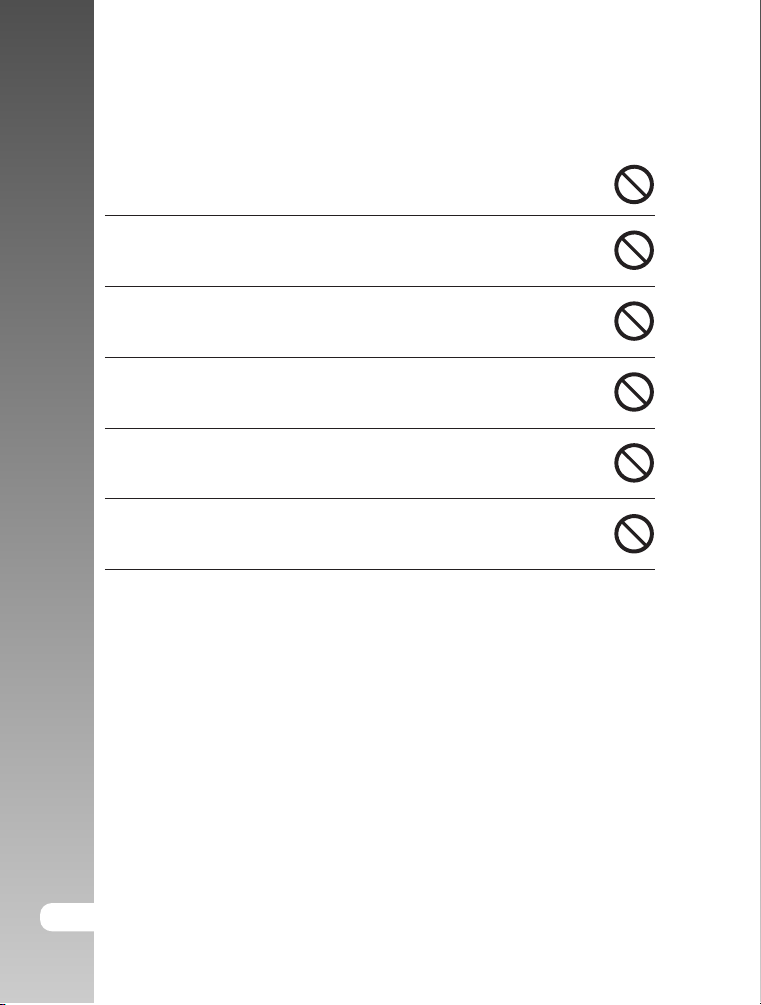
Цифровая фотокамера >>
При установке батарей, обратите внимание на указанную
на батареях и на крышке отсека батарей полярность.
Работа вспышки камеры вблизи глаз может негативно
повлиять на зрение.
Избегайте касаний поверхности ЖК-монитора.
Камера является точным инструментом. Любой удар,
падение, силовое воздействие может оказать негативное
влияние на работу камеры.
Избегайте пользования камерой в задымленном или
запыленном местах.
Будьте осторожны при работе со шнурами и
кабелями камеры.
4-RU
Page 5
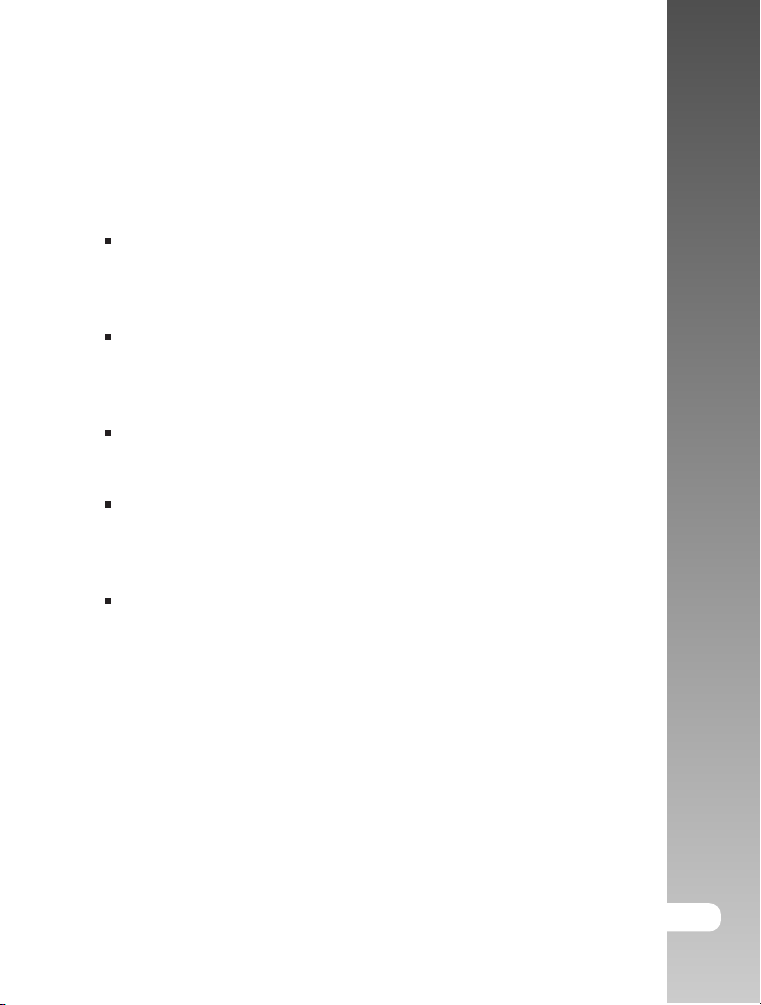
Пользование батареями
Используйте только указанные в данной инструкции батареи (3.7V)
При низких температурах, продолжительность работы на батареях
уменьшается.
При использовании новых батарей рекомендуется полностью
зарядить и полностью разрядить батареи для их эффективной
работы впоследствии.
Батареи могут нагреваться в процессе работы. Это не является
неисправностью.
Во избежание утечки батарей и порчи камеры, извлекайте батареи,
если не планируете пользоваться камерой в течение
продолжительного периода.
Храните отсек батарей в чистоте.
Инструкция по эксплуатации >>
RU-5
Page 6
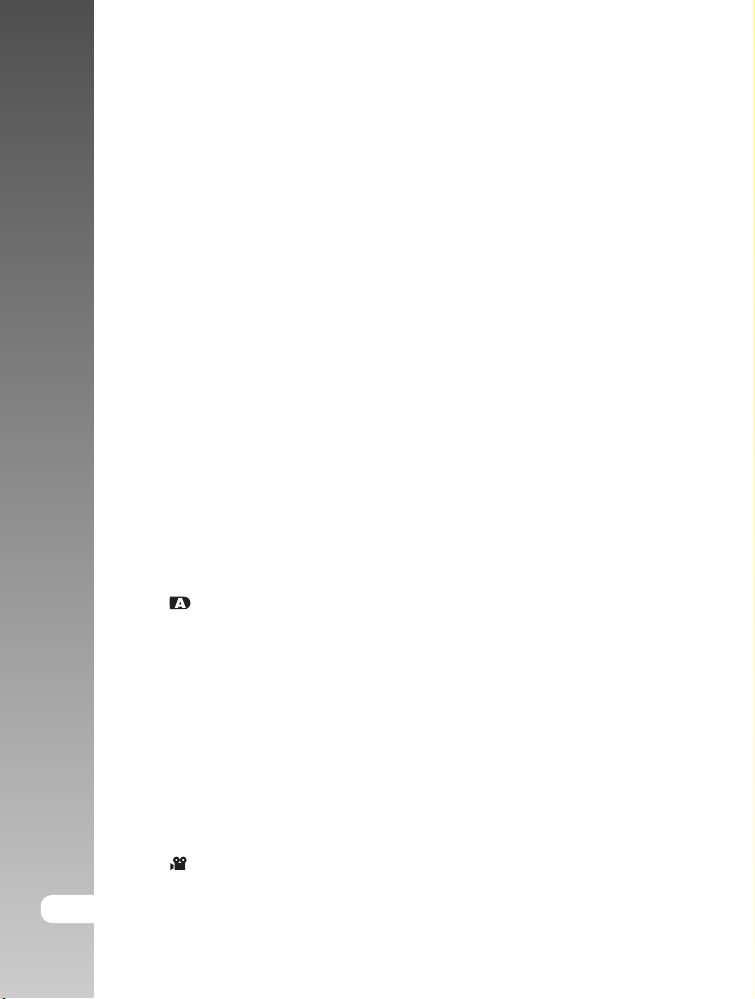
Цифровая фотокамера >>
Содержание
8 Введение
8 Введение
10 Содержание упаковки
11 Знакомство с камерой
11 Передняя панель
12 Задняя панель
14 Диск переключения режимов
15 Световая индикация
16 Индикация ЖК-дисплея
19 Начало работы с камерой
19 Присоединение ремешка камеры
20 Установка и извлечение батарей (опциональный аксессуар)
21 Зарядка батарей
22
23 Включение и выключение камеры
24 Установка Даты и Времени
25 Выбор языка пользования
26 Форматирование SD карты и встроенной памяти
27 Установка Разрешения и Качества изображения
29 Режим Съемка
29 [ ] Режим АВТО
31 Пользование оптическим зумом
32 Пользование цифровым зумом
33 Установки Вспышки
35 Установки фокусировки
36 Автоспуск
37 Компенсация экспозиции / Регулировка задней подсветки
38 [P] Режим программируемого фотографирования
(Автоматическая экспозиция)
39 [Tv] Режим приоритета выдержки
40 [Av] Режим приоритета диафрагмы
41 [M] Режим ручной съемки
42 Установки режима Сценарии
44 Установки режима Панорама
45 [ ] Режим Видео
Установка и извлечение SD карты памяти (опциональный аксессуар)
6-RU
Page 7
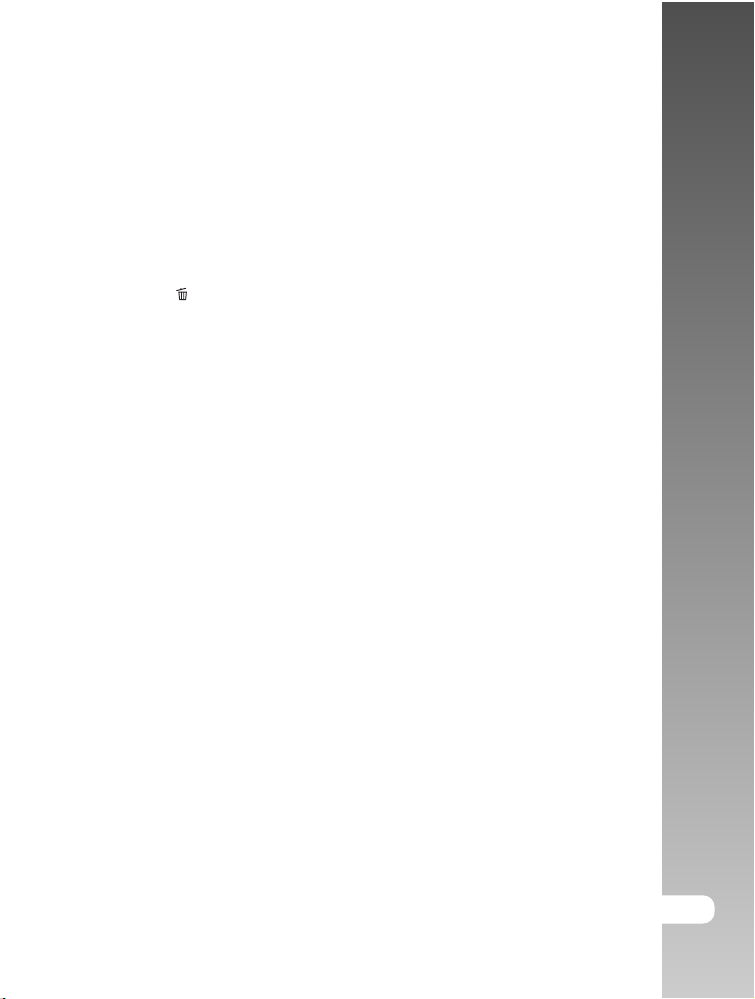
7 Режим Просмотр
46 Просмотр изображений
47 Просмотр видео клипов
48 Просмотр изображений / видео клипов на ТВ
49 Запись Аудио-комментария к изображениям
50 Просмотр иконок изображений
51 Увеличение изображений при просмотре
52 Показ слайдов
53 Защита изображений
55 [ ] Удаление Изображений
57 Установка DPOF
59 Изменение размера изображения
60 Изменение качества изображения
61 Элементы Меню
61 Меню режима Фото (Съемка)
63 Меню режима Фото (Функции)
65 Меню режима Видео (Съемка)
66 Меню режима Видео (Функции)
67 Меню режима Просмотр
68 Меню режима Установки (Основное)
70 Меню режима Установки (Дополнительное)
71 Перевод Изображений/Видео клипов на ПК
72 Шаг 1. Установка USB драйвера
73 Шаг 2. Соединение камеры с компьютером
74 Шаг 3. Перевод файлов изображений/видео клипов
75 Функция PictBridge
Инструкция по эксплуатации
>
>
77 Программы для редактирования и работы с изображениями
77 Установка Photo Explorer
77 Установка Photo Express
78 Установка Cool 360
79 Спецификации камеры
80 Устранение неисправностей
RU-7
Page 8
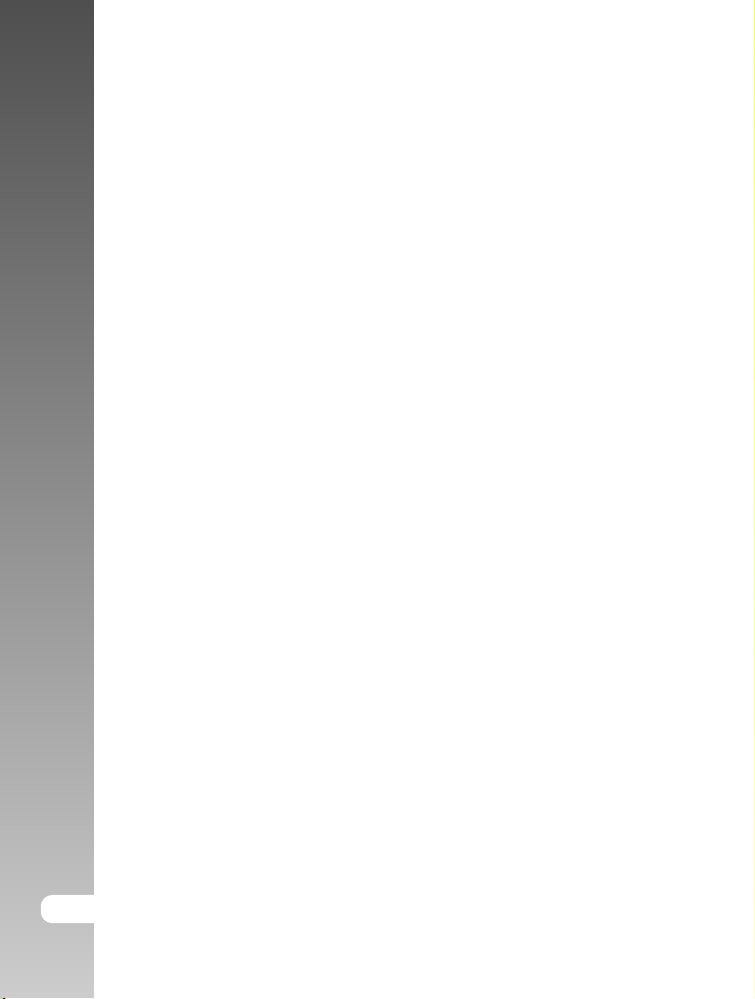
Цифровая фотокамера >>
Введение
Общие сведения
Ваша новая цифровая камера предназначена для съемки
высококачественных изображений с разрешением 3296 х 2472,
используя матрицу CCD 8.1 мегапикселов.
В камере имеется также:
ЖК-монитор – 2.5” низкотемпературный TFT цветной ЖК-монитор
облегчает процесс компоновки кадра. Кроме этого, ЖК-дисплей служит
для просмотра снятых изображений.
Оптический Зум – 3Х кратный оптический зум позволяет приближать и
отдалять объект съемки.
Цифровой Зум – 4Х цифровой и 3Х кратный оптический зум позволяют
приближать и удалять объект съемки в 12 раз. При просмотре
изображений, Вы можете использовать 4Х кратное увеличение изображение.
Режимы работы вспышки – Разнообразные режимы работы вспышки
позволят Вам производить съемку в любых условиях освещенности.
Режимы фокусировки – Вы можете производить съемку в режиме
автоматического фокусирования, режиме макро, режиме бесконечности.
Автоспуск – Вы можете выбрать время автоспуска 10 сек., 2 сек.
Тип съемки – Вы можете выбрать между разовой съемкой, серийной
съемкой 3 изображений с различной экспозицией, и съемкой
3 изображений последовательно.
Режим Видео – Данный режим позволяет снимать видео клипы.
Запись Аудио комментариев – Вы можете производить запись аудио
комментариев продолжительностью до 30 сек. сразу после съемки кадра
или сразу после просмотра изображения.
Установки камеры – Регулировка установок камеры позволит Вам
управлять качеством снимков.
Просмотр иконок – Для быстрого выбора необходимого изображения,
Вы можете воспользоваться иконками изображений, которые
показываются по 9 штук.
8-RU
Page 9
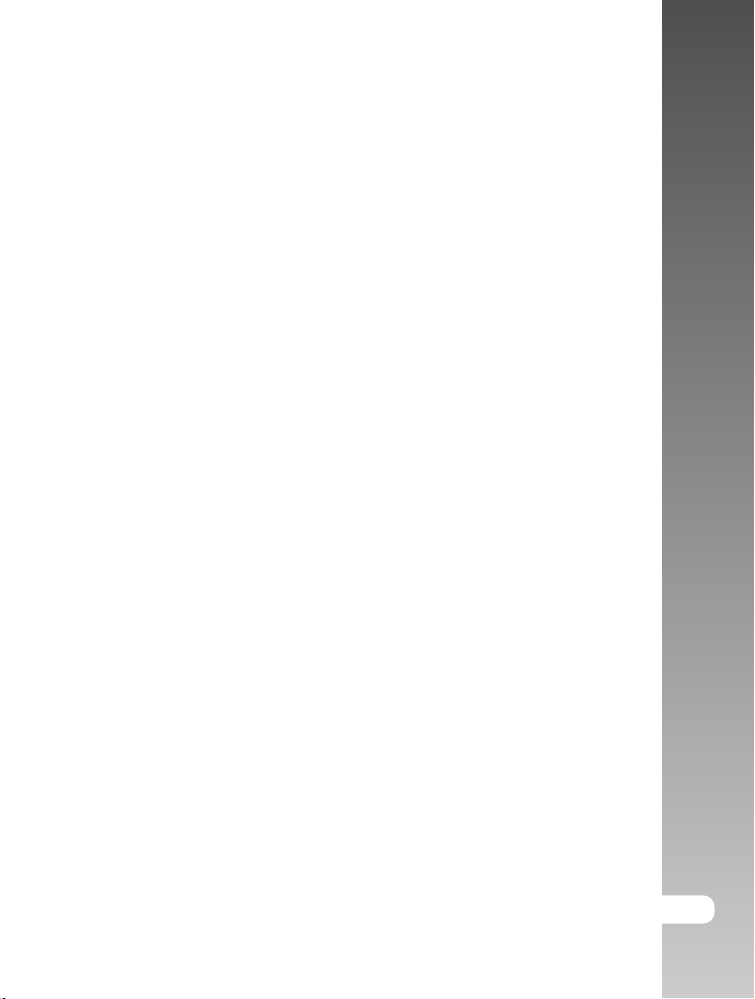
Носитель информации – Встроенная память 32МБ (25,9МБ для хранения
изображений). Возможно использование карты памяти SD (до 1 ГБ)
Соединение с ТВ и ПК – Вы можете закачивать, просматривать и редактировать
изображения на ПК. Кроме этого, Вы можете просматривать изображения на ТВ.
Установки DPOF - Функциональность DPOF позволит Вам печатать изображения
на любом DPOF-совместимом принтере.
Сценарии съемки – Вы можете наиболее подходящий для конкретной ситуации
сценарий: Авто, Панорама, Ландшафт, Свеча, Текст, Восход, Закат, Всплеск воды,
Огонь.
Режимы Съемки – помимо установки сценариев съемки, также возможно
установить следующие режимы съемки: АВТО, Программируемая АЕ, Приоритет
Выдержки, Приоритет Диафрагмы, Ручная, Портрет, Спорт, Ночная съемка.
Инструкция по эксплуатации >>
RU-9
Page 10
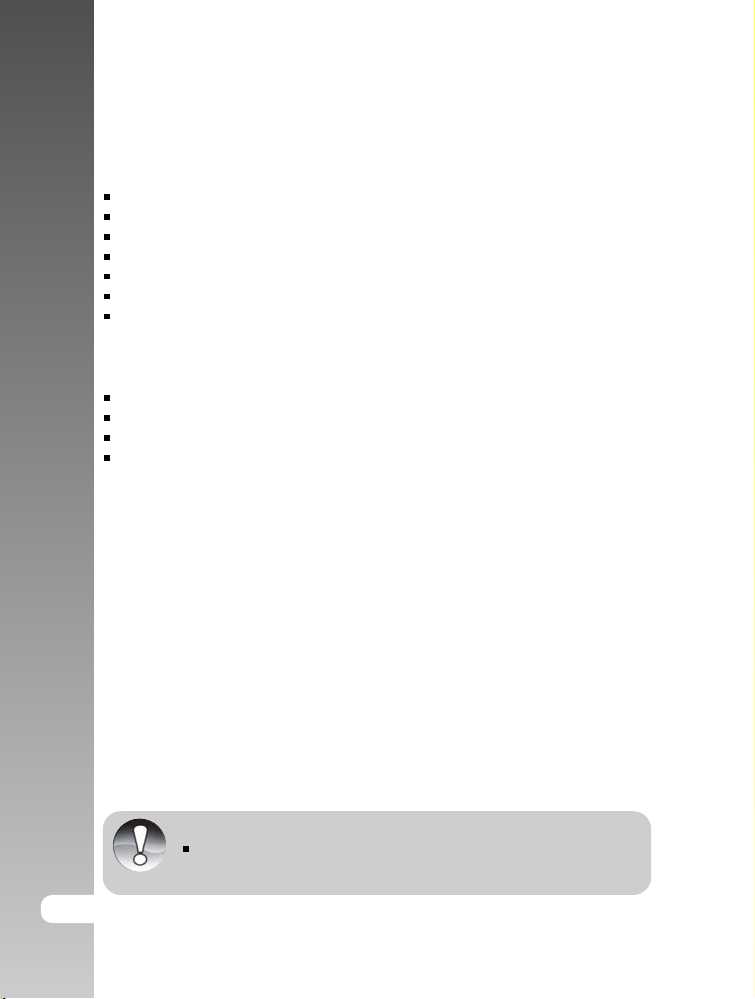
Цифровая фотокамера >>
Содержание упаковки
Аккуратно просмотрите содержимое упаковки. Оно должно включать:
Цифровая камера
Кабель USB
Кабель A/V
Инструкция по эксплуатации на английском и русском языках
Диск с программным обеспечением
Ремешок для камеры
Чехол для камеры
Опциональные Аксессуары
Карта памяти SD
АС адаптер
Литиево-ионные аккумуляторные батареи
Устройство зарядки батарей
10-RU
Содержимое упаковки может варьироваться
Page 11
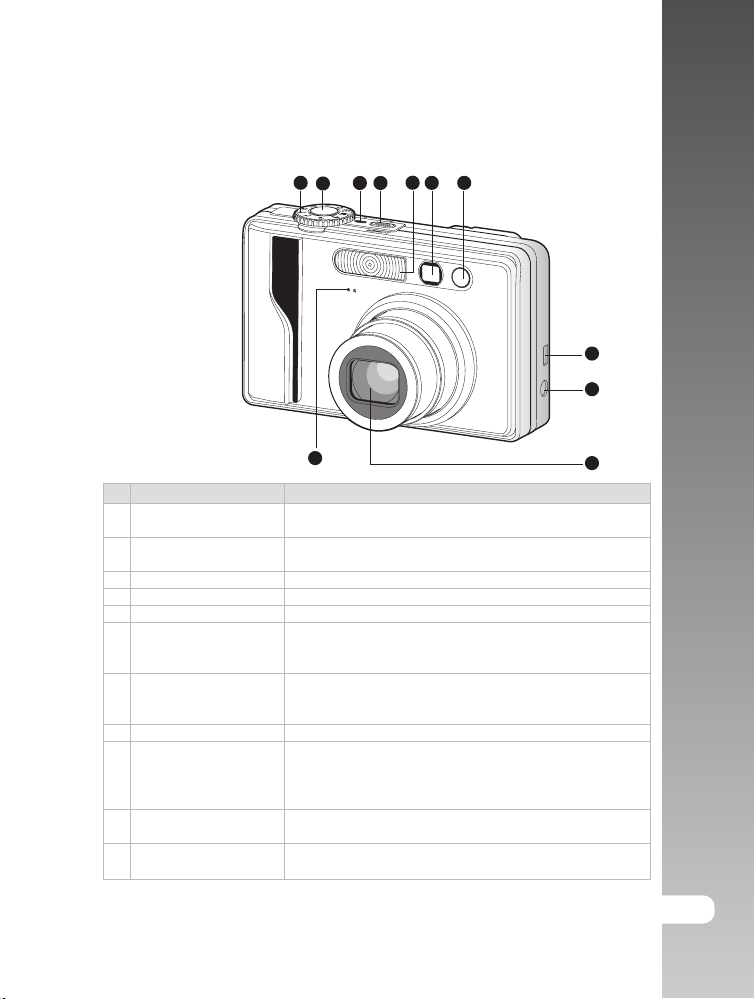
Знакомство с камерой
Инструкция по эксплуатации >
Передняя панель
1
11
4
3
2
# Элемент Описание
1. Диск переключения
режимов
2. Кнопка затвора
3. Индикация включения
4. Кнопка ВКЛ. / ВЫКЛ.
5. Вспышка
6. Окно видоискателя
7. Индикатор Автоспуска/
Автофокуса
8. Гнездо USB/ A/V Out
9. Гнездо DC IN 5V
10. Объектив
11. Микрофон
Служит для переключения режимов работы камеры
Фокусирует и блокирует экспозицию камеры при нажатии
до половины, производит съемку при нажатии до конца.
Горит при включенной камере
Включает и выключает питание камеры
Служит для подсветки объекта съемки
При слабом заряде батарей, пользование видоискателем
для компоновки кадра (вместо ЖК-монитора) позволяет
продлить ресурс батарей.
Мигает зеленым светом в режиме Автоспуск. Также
задействован при съемке изображений в режиме
Автоматической фокусировки при слабом освещении.
Место подключения кабеля USB или кабеля Видео
- При подключении АС адаптера, камера может работать
без батарей.
- Можно производить зарядку аккумуляторных батарей,
находящихся в камере.
3Х кратный оптический зум позволяет производить телеи широкоугольную съемку.
Микрофон необходим для записи аудио при видео
съемке и для записи аудио-комментариев
5
6 7
8
9
>
10
RU-11
Page 12
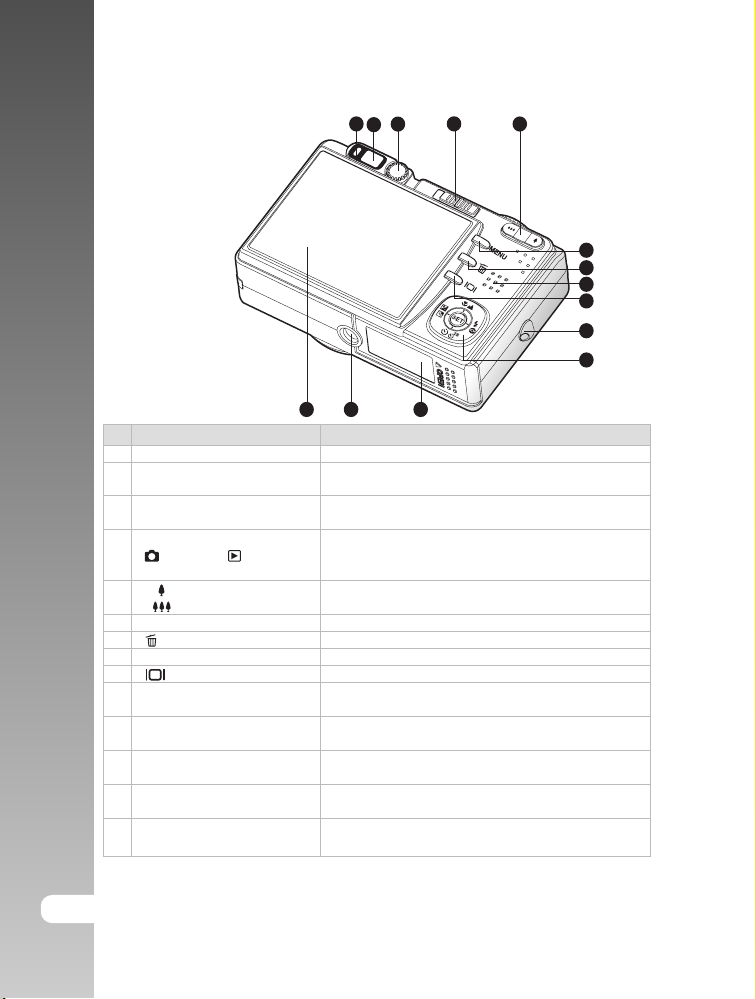
Цифровая фотокамера >>
Задняя панель
123
4
5
6
7
8
9
10
11
12-RU
14
# Элемент Описание
1. Световой индикатор
2. Окно видоискателя
3. Диск диоптрийной регулировки
4. Переключатель режимов
[ ] СЪЕМКА/ [ ] ПРОСМОТР
5. [ ] Кнопка (Отдаление)
[ ] Кнопка (Приближение)
6. Кнопка Меню
7. [ ] Кнопка (Удалить)
8. Динамик
9. [ ] Кнопка Дисплей
10. Место крепления ремешка
11. Кнопка Навигации
12. Крышка отсека батарей /
карты памяти SD
13. Место крепления штатива
14. ЖК- монитор
Показывает статус работы камеры
Компоновка кадра возможна при помощи видоискателя
и ЖК-монитора.
Регулирует резкость кадра при компоновке через
видоискатель
Переключатель предназначен для быстрой смены
основных режимов работы камеры (в дополнение к
диску переключения режимов).
Отдаляет объект съемки
Приближает объект съемки
Включает и выключает меню на ЖК-мониторе
Используется для удаления изображений
Для прослушивания аудио файлов.
Включает и выключает ЖК-монитор
Используйте ремешок во избежание нежелательного
падения камеры
При помощи этой кнопки Вы можете выбирать и
подтверждать различные элементы меню.
-
Использование штатива очень удобно в режиме
Автоспуск и при съемке в ночное время.
ЖК-монитор используется для компоновки кадра,
работы с меню и просмотра изображений.
1213
Page 13
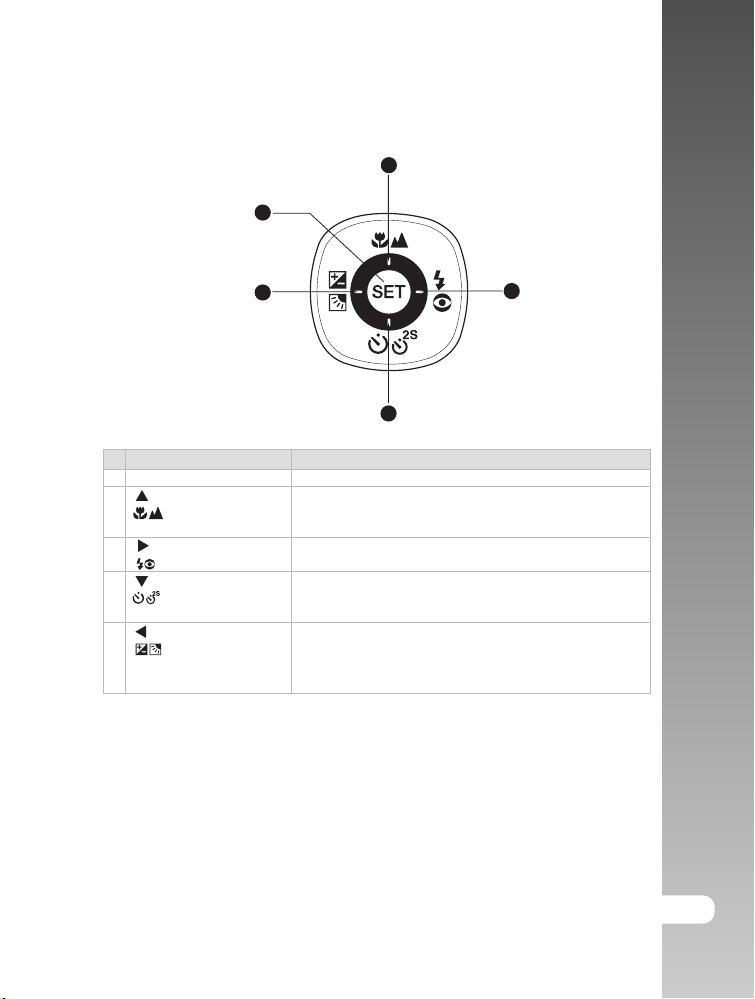
Кнопка Навигации
Инструкция по эксплуатации >>
2
1
5
# Элемент Описание
1. Кнопка SET
2. [ ] Кнопка
[ ] Кнопка Фокусировки
3. [ ] кнопка
[ ] Кнопка Вспышки
4. [ ] Кнопка
[ ] Кнопка Автоспуска
5. [ ] Кнопка
[ ] Кнопка Компенсации
Экспозиции / Задней
подсветки
Открывает меню и подтверждает выбранную установку.
Перемещение вверх
Позволяет выбрать соответствующую
установку фокусирования
Перемещение вправо
Позволяет установить желаемый режим работы вспышки
Перемещение вниз
Включает/Выключает функцию Автоспуск, позволяет
выбрать желаемый режим Автоспуска.
Перемещение влево
Включает и выключает функцию регулировки
Компенсации Экспозиции / Задней подсветки
3
4
RU-13
Page 14
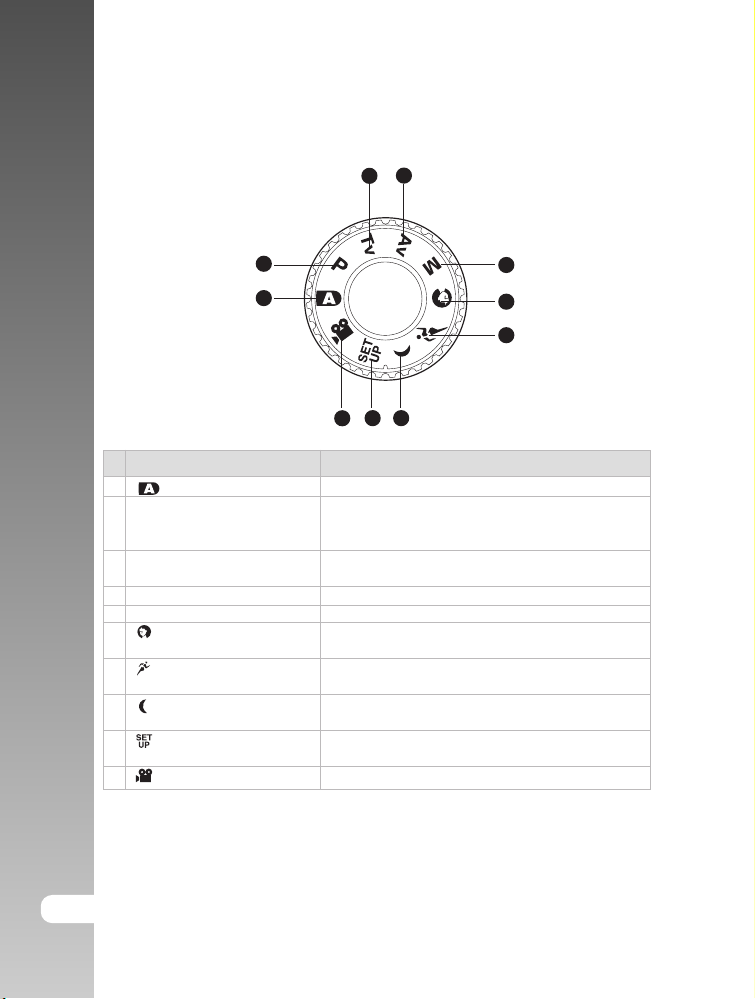
Цифровая фотокамера >>
Диск переключения режимов
3
4
2
1
10
# Режим Описание
1. [ ] Авто съемка
2. [ ] Программируемая съемка
P
(авто экспозиция)
3. [Tv] Приоритет выдержки
(скорости затвора)
4. [Av] Приоритет диафрагмы
5. [M] Ручная съемка
6. [ ] Портрет
7. [ ] Спорт
8. [ ] Ночная сцена
9 [ ] Установки
10 [ ] Видео
Камера автоматически устанавливает все параметры.
В этом режиме выдержка и диафрагма устанавливается
автоматически, в то время как другие параметры могут
меняться вручную.
Вы можете вручную устанавливать величину выдержки
(скорости затвора)
Вы можете вручную устанавливать величину диафрагмы
Все установки съемки могут быть изменены вручную.
Применяйте данный режим в случае, когда Вы хотите
выделить центральную часть объекта съемки.
Применяйте данный режим в случае, когда Вы
производите съемку быстро-двигающихся объектов.
Применяйте данный режим в случае, когда Вы
производите съемку в ночное или вечернее время.
Режим, в котором Вы устанавливаете параметры
работы камеры.
Режим, предназначенный для съемки видеоклипов.
5
6
7
89
14-RU
Page 15
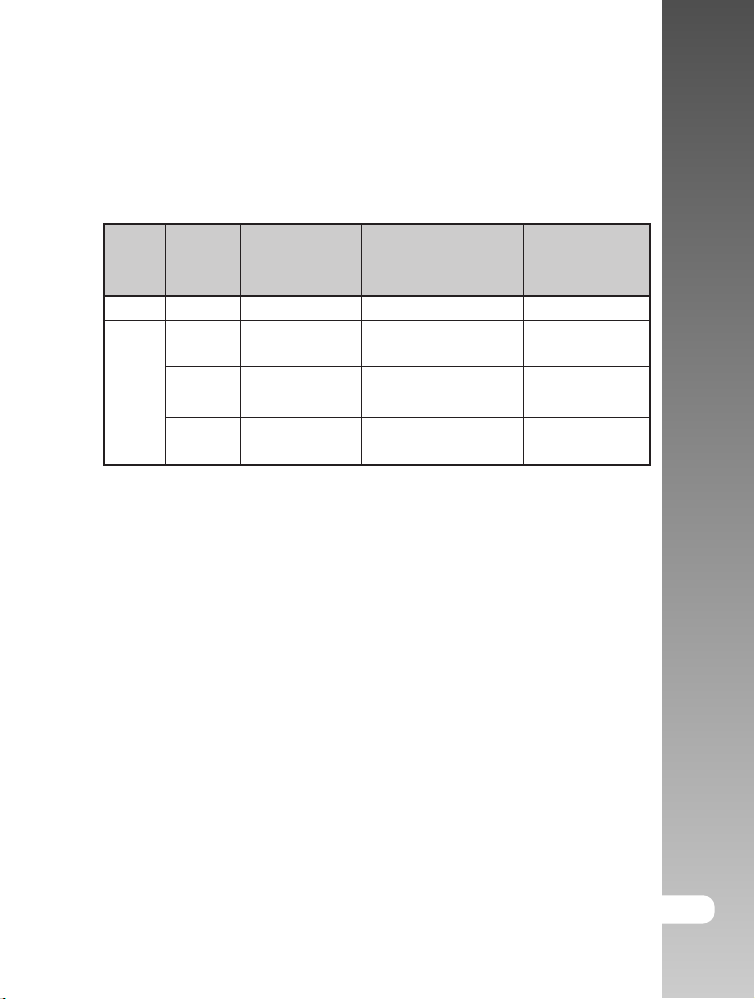
Световая индикация.
Инструкция по эксплуатации >>
Цвет
Зеленый
Красный
Статус
Горит
Горит
Не горит
Мигает
Когда камера
выключена
-
Зарядка батарей
в процессе
Процесс заряда
батарей закончен
-
В процессе съемки
Камера готова к съемке
Фокусирование
не произведено.
-
1. Работа с файлами
2. Зарядка вспышки
В процессе
взаимодействия
с компьютером
Система готова
-
-
Работа с файлами
RU-15
Page 16
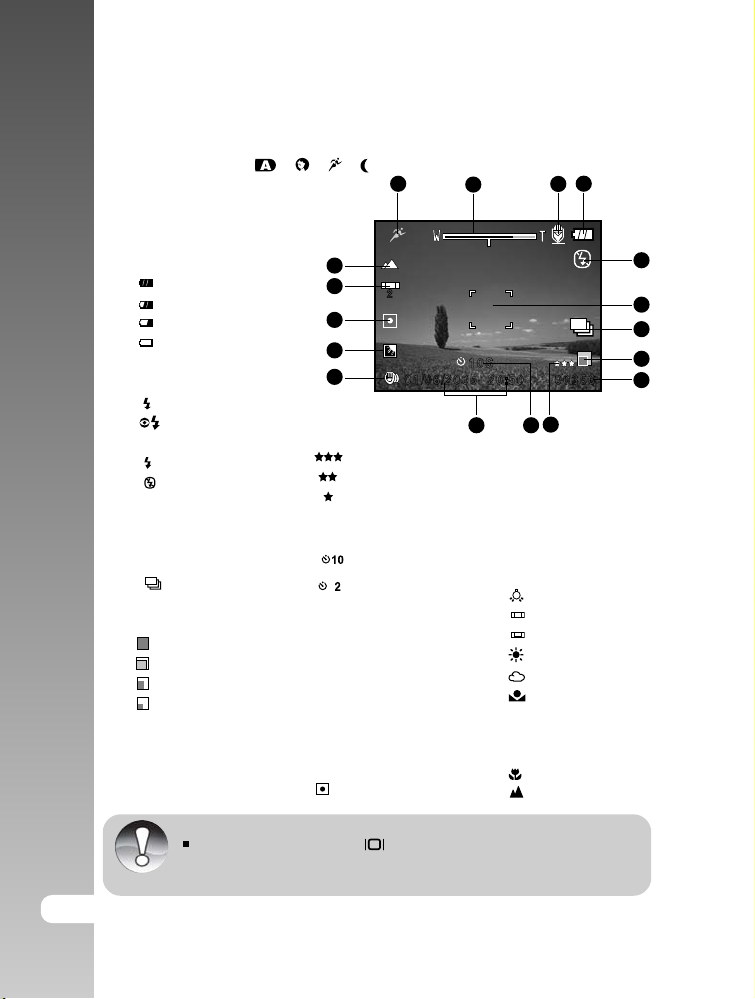
Цифровая фотокамера >>
003 5620:5001/0 6/2 00 5
10S
2
Индикация на ЖК-мониторе
Режимы съемки: [ ] [ ] [ ] [ ]
1. Индикация режима съемки
2. Статус зума
3. Индикация аудио комментария
4. Статус заряда батарей
[
] Полный заряд
[ ] Неполный заряд
[ ] Слабый заряд
[ ] Заряд отсутствует
5. Индикация режима
работы вспышки
[A] Автоматическая
[ ] Подавление
«красных глаз»
[ ] Принудительная
[ ] Выключена
6. Зона фокусировки
7. Индикация типа
процесса съемки
[инд.отс] Разовый
[
] Серия
[
AEB
] Автобрекетинг
8.Размер изображения
] 3296 x 2472
[
] 2560 x 1920
[
[ ] 1600 x 1200
[ ] 640 x 480
9. Возможное
количество кадров
17
16
15
14
13
10.Качество
[ ] Отличное
[ ] Стандартное
[
] Экономное
[
TIFF
] TIFF
11. Индикация Автоспуска
[s ] 10 сек.
[s ] 2 сек.
12. Время и дата
13. Индикация
неустойчивого
положения камеры
14. Регулировка задней
подсветки
15. Индикация системы
замера экспозиции
[инд.отс] Усредненная
[ ]Точечная
1
2
3
4
5
6
7
8
9
1012
11
16.Индикация
Баланса Белого
[инд.отс] Авто
[ ]Лампа Накал
[1]Лампа Дн. Света1
[2]Лампа Дн. Света2
[ ]Солнечно
[ ]Пасмурно
[ ]Ручная установка
17.Индикация режима
фокусировки
[инд.отс] Авто
]Макро
[
[ ]Бесконечность
16-RU
Каждое нажатие кнопки меняет статус работы ЖК-монитора
в следующем порядке:
Индикация показана, Индикация не показана, Выключен.
Page 17
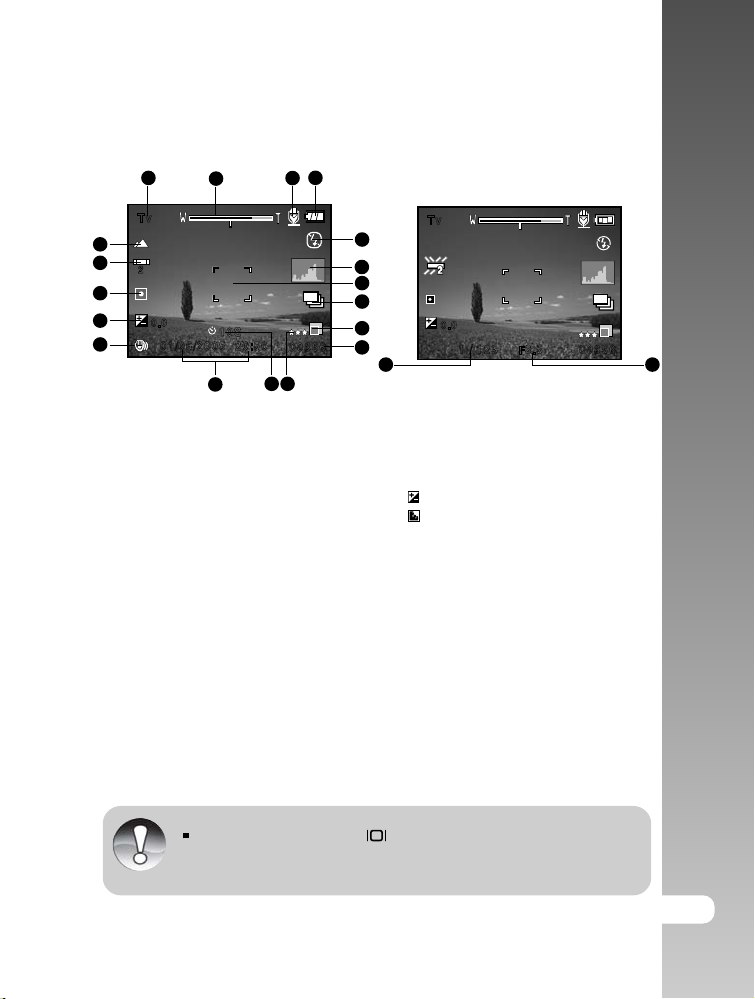
Режимы съемки: [P] [Tv] [Av] [M]
003 56
10S
2
Tv
0. 0
20:5 001/06 /20 05
003 56
F
3.51 / 12 5
Tv
0. 0
Инструкция по эксплуатации >
1
18
17
16
15
14
2
3
4
12 1113
1 Индикация режима съемки
2 Статус зума.
3 Индикация аудио комментария.
4 Статус заряда батарей.
5 Индикация режима работы вспышки.
6 Гистограмма
7 Зона фокусировки
8 Индикация типа процесса съемки.
9 Размер изображения.
10 Возможное количество кадров.
11 Качество.
12 Индикация Автоспуска
5
6
7
8
9
10
20
После нажатия кнопки SET
13 Дата и время
14 Индикация неустойчивого положения
камеры.
15 [ ] Компенсация экспозиции
[ ] Регулировка задней подсветки
16 Индикация метода замера экспозиции.
17 Индикация Баланса Белого.
18 Индикация режима фокусировки
19 Диафрагма
20 Выдержка (скорость затвора)
19
>
Каждое нажатие кнопки меняет статус работы ЖК-монитора
в следующем порядке:
Индикация показана, Индикация не показана, Выключен.
RU-17
Page 18
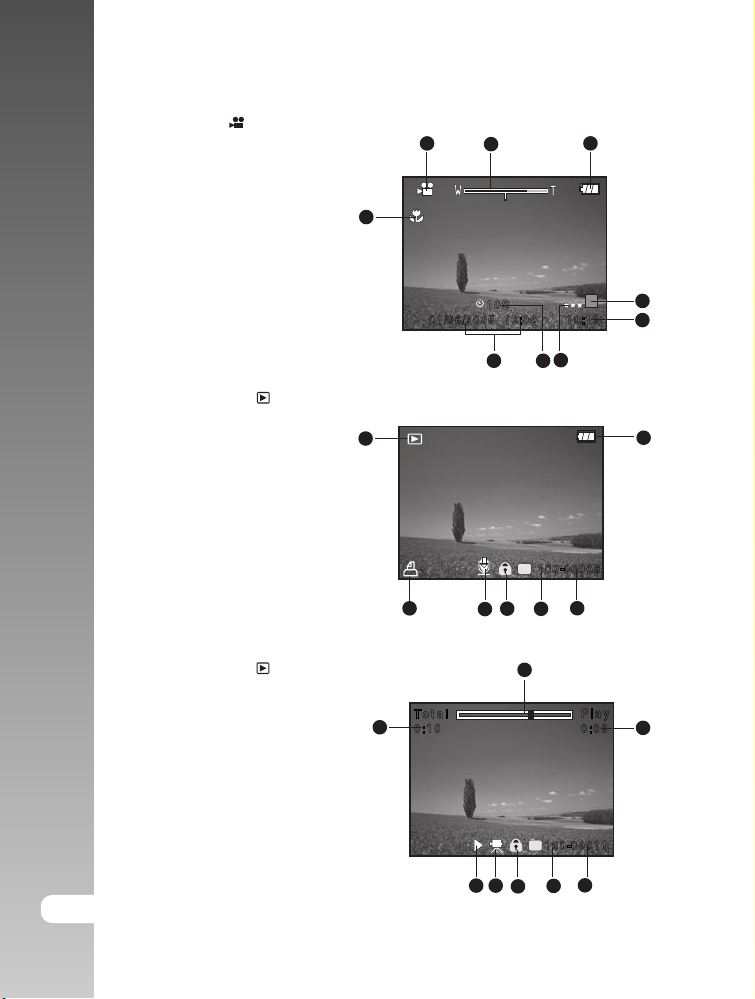
Цифровая фотокамера >>
10:1 313:0 901/06 /20 05
10S
100 -0000 8
1
100 -0001 1
T ot a l
Pl ay
0 :1 0
0 :0 6
Режим Видео [ ]
1. Индикация режима съемки
2. Статус зума.
3. Статус заряда батарей.
4. Размер изображения.
5. Возможное время записи /
фактическое время
6. Качество.
7. Индикация Автоспуска.
8. Дата и время
9. Индикация режима фокусировки
Режим Просмотр [ ] - По одному изображению
9
1
2
8
3
4
5
6
7
1. Индикации режима работы камеры.
2. Номер файла
3. Номер папки.
4. Индикация защиты.
5. Индикация аудио комментария.
6. Индикация DPOF
7. Статус батарей.
Режим Просмотр [ ]- Просмотр Видео
1. Шкала статуса просмотра
2. Полное время записи
3. Номер файла
4. Номер папки.
5. Индикация защиты.
7. Индикация режима работы камеры.
6. Индикация режима просмотра.
9. Полное время записи.
18-RU
1
6
8
4
3
5
7
2
1
7
2
35 46
Page 19
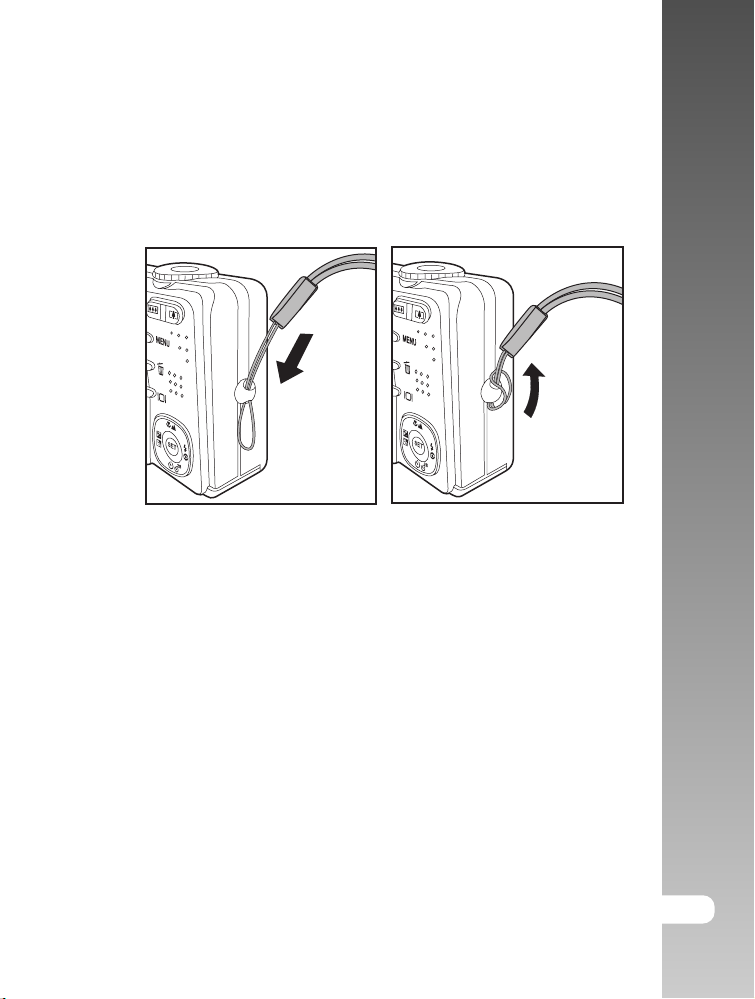
Начало работы
Крепление ремешка камеры
Прикрепите ремешок как указано на рисунке.
Инструкция по эксплуатации >
>
RU-19
Page 20
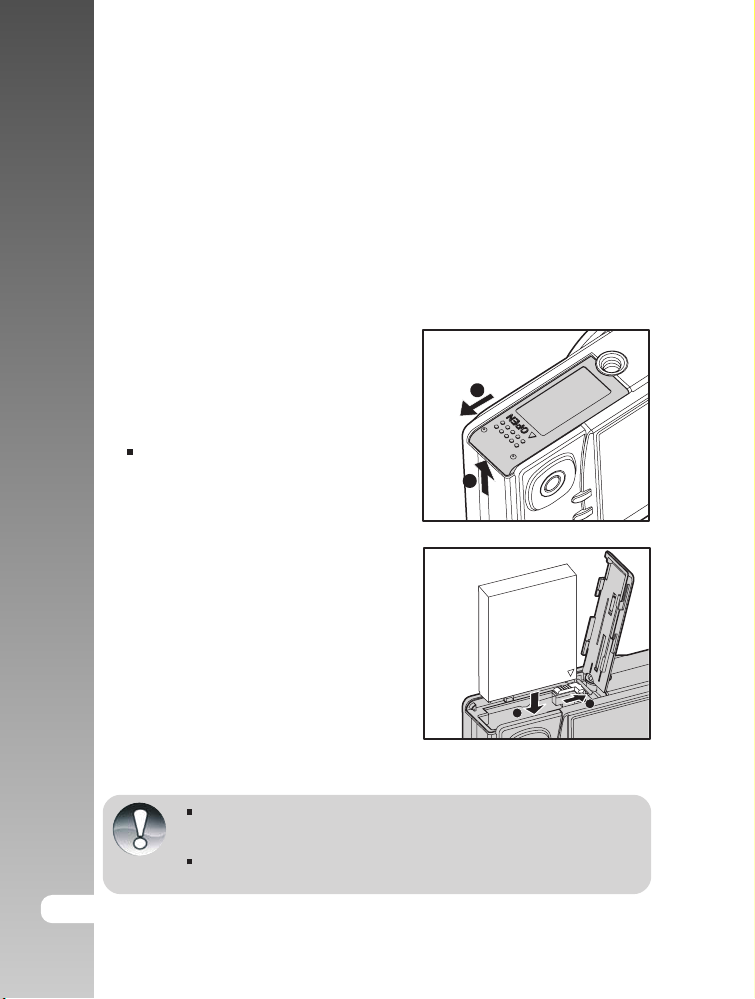
Цифровая
Установка батарей
Настоятельно рекомендуется использовать указанные в спецификации
литиево-ионные аккумуляторные батареи (3.7V, 1050mAh) для полной
фото
уверенности в создании требуемых характеристик питания камеры. Перед
использованием, убедитесь в том, что батареи заряжены. Устанавливайте и
извлекайте батареи только при выключенной камере.
к
ам
1. Откройте крышку
ера
отсека батарей/SD карты памяти.
>>
2. Вставьте батареи, соблюдая ориентацию,
указанную на рисунке.
Наклоните рычаг блокировки батареи
в направлении, указанном стрелкой,
затем вставьте батарею.
3. Закройте крышку
отсека батарей/SD карты памяти.
Извлечение батареи.
Откройте крышку отсека батарей/SD
карты памяти. Освободите рычаг блокировки
батареи. После того, как батарея слегка
выскочит, извлеките батарею.
1
2
2
1
20-RU
Во избежание разрушения и (или) утечки батареи, удаляйте
батарею, если Вы не планируете использовать камеру в течение
продолжительного периода.
При сверхнизких температурах, заряд батарей может
уменьшаться быстрее.
Page 21
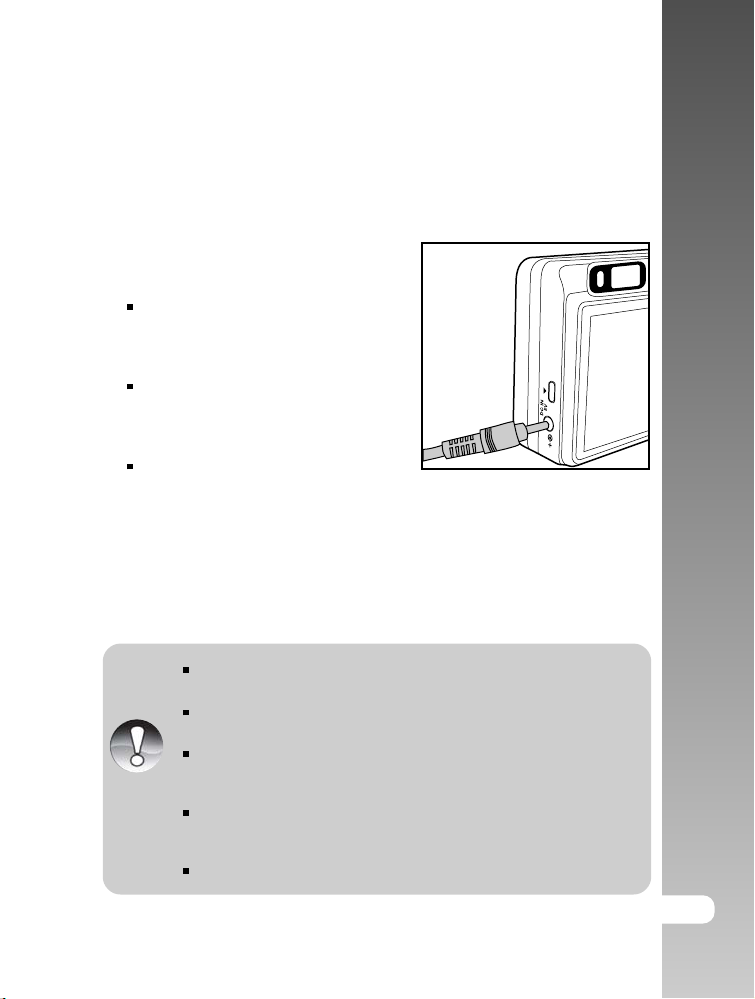
Зарядка батареи
От заряда батареи зависит количество изображений, которое Вы можете
снять. Мы рекомендуем, до начала пользования камерой, зарядить до конца
и полностью разрядить батарею.
1. Присоедините АС адаптер к камере
(гнездо DC IN).
2. Подключите АС адаптер к сети.
Индикация на видоискателе горит
красным светом в начале зарядки.
По окончании процесса зарядки –
гаснет.
Время зарядки может быть различно
в зависимости от окружающей
температуры и остаточного заряда
батареи.
Вы можете пользоваться камерой в
процессе зарядки.
Инструкция по эксплуатации >
>
Используйте АС адаптер с указанными в данной инструкции
техническими характеристиками.
Камера может слегка нагреться в процессе работы или зарядки.
Это не является неисправностью.
При использовании камеры в условиях низких температур, очень
желательно не давать камере охлаждаться. (Например, положите
камеру во внутренний карман одежды.)
При открытии крышки отсека батарей, питание камеры не
нарушается. При извлечении батареи, установки даты и времени
будут потеряны, если не установить батарею в течение 2 часов.
Избегайте контакта АС адаптера с водой или влажной средой.
RU-21
Page 22
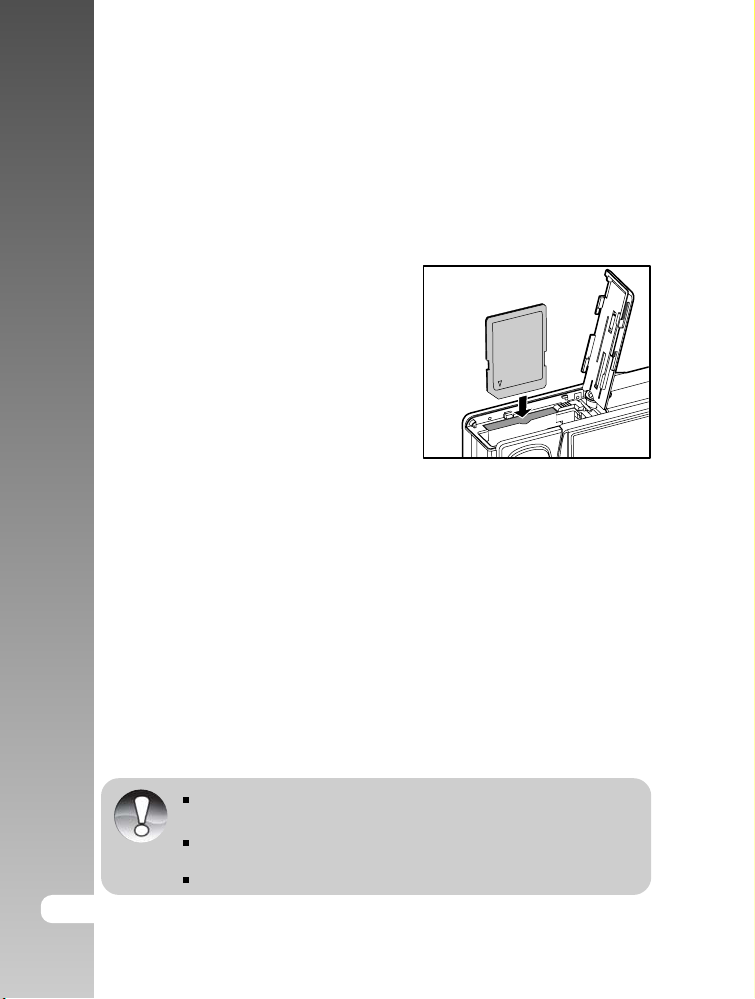
Цифровая
Установка и извлечение карты памяти SD
Цифровая камера имеет встроенную память 32 МБ (из них 25,9МБ
предназначены для хранения файлов). Использование карт памяти
существенно расширяет объемы сохраняемой информации.
Возможно использование карт памяти типа SD до 1 ГБ.
фото
Установка карты памяти SD
1. Убедитесь, что камера выключена.
2. Откройте крышку отсека батареи/SD
к
ам
карты памяти.
3. Вставьте карту памяти.
ера
Не применяйте силу при установке
карты памяти. Проверьте еще раз
>>
правильность расположения карты
памяти.
4. Закройте крышку отсека батареи/SD
карты памяти.
Извлечение карты памяти
Для извлечения карты памяти, откройте крышку отсека батареи/SD карты
памяти, слегка нажмите на карту и она выскочит из гнезда.
22-RU
Во избежание случайной потери файлов, Вы можете заблокировать
информацию на карте, передвинув рычаг в положение LOCK.
Для начала пользования картой, необходимо разблокировать
карту памяти.
Карта памяти типа MMC не может быть использована.
Page 23
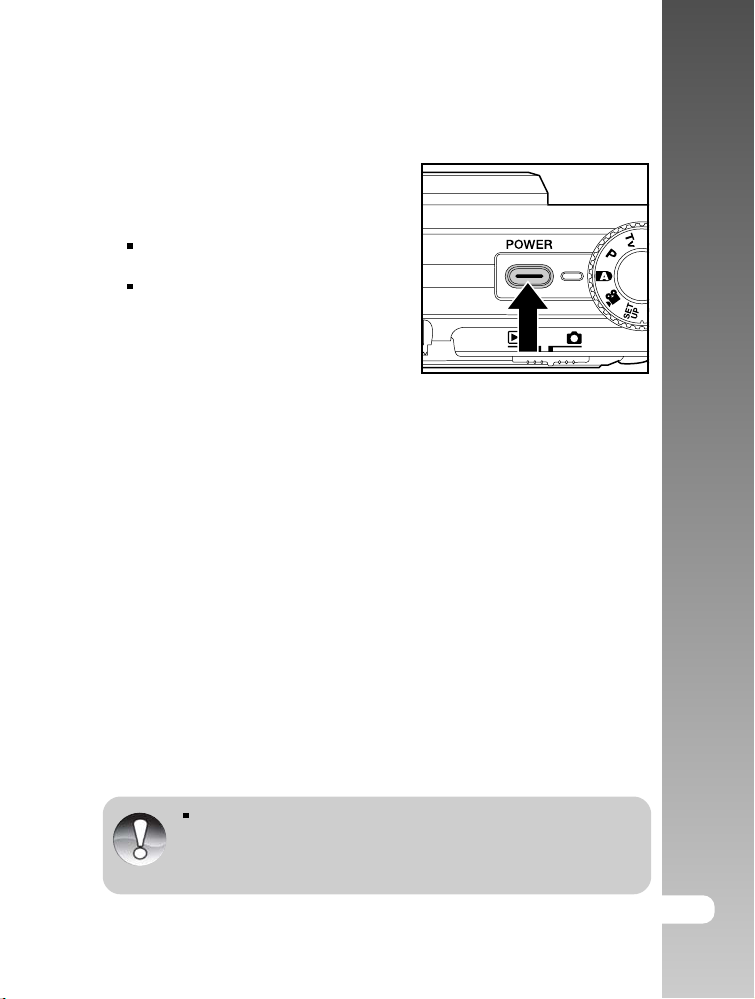
Включение и выключение камеры
1. Установите батареи или подключите АС
адаптер до начала пользования камерой.
2. Нажмите кнопку ВКЛ./ВЫКЛ (POWER)
для включения камеры.
Индикация на видоискателе загорится
зеленым светом.
При включении питания, камера
начнет работать в режиме,
установленном диском переключения
режимов.
Выключение камеры
Нажмите кнопку ВКЛ./ВЫКЛ (POWER) для выключения камеры.
Инструкция по эксплуатации >>
Камера отключается автоматически в случае простоя через
определенный (установленный) период времени.
См. «АВТО-ОТКЛЮЧЕНИЕ» в Меню УСТАНОВКИ (ОСНОВНОЕ).
Для повторного включения камеры, нажмите кнопку
включения камеры.
RU-23
Page 24
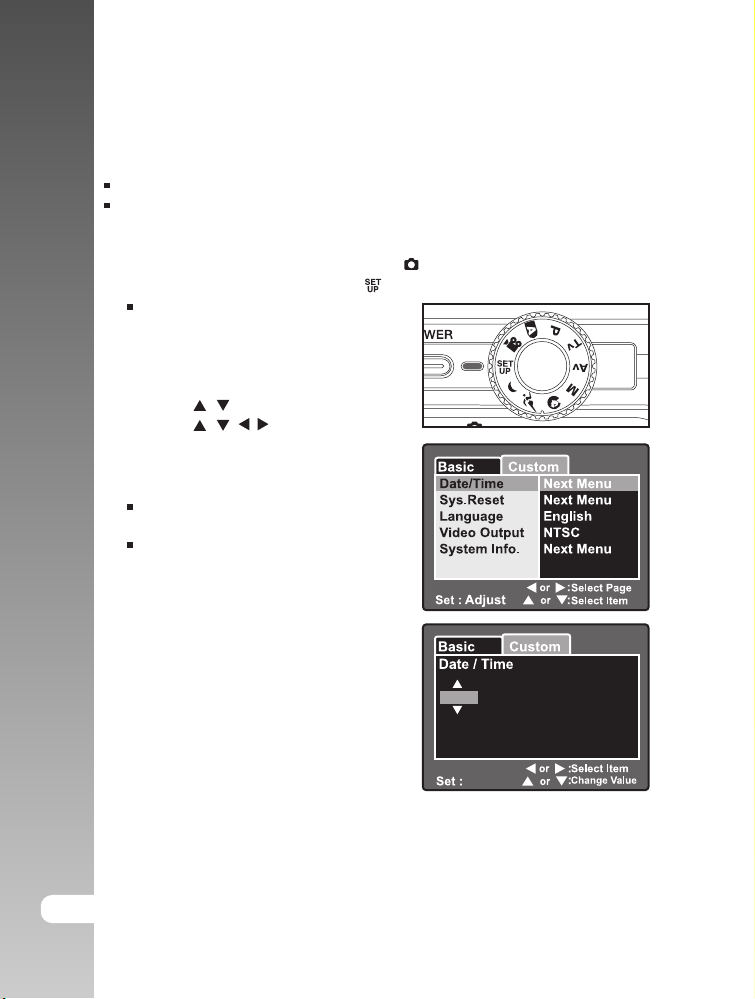
Цифровая фотокамера >>
Установка Даты и Времени
Необходимо установить дату и время в случаях:
при первом включении камеры
при включении камеры после извлечении батареи на период более 2 часов
1. Установите переключатель режимов на [ ]
и диск переключения режимов на [ ].
Меню УСТАНОВКИ показано на
ЖК-мониторе.
2. Выберите ДОПОЛНИТЕЛЬНОЕ
3. Выберите ДАТА/ВРЕМЯ [Date/Time]
кнопками / и нажмите кнопку SET.
4. Кнопками / / / установите
правильное значение даты и времени.
5. После подтверждения, нажмите
кнопку SET.
Установки даты/времени будут
сохранены в камере
Дата и время устанавливаются в
порядке год-месяц-день-час-минута.
24-RU
2005
01 01
01 01
Adjust
Page 25
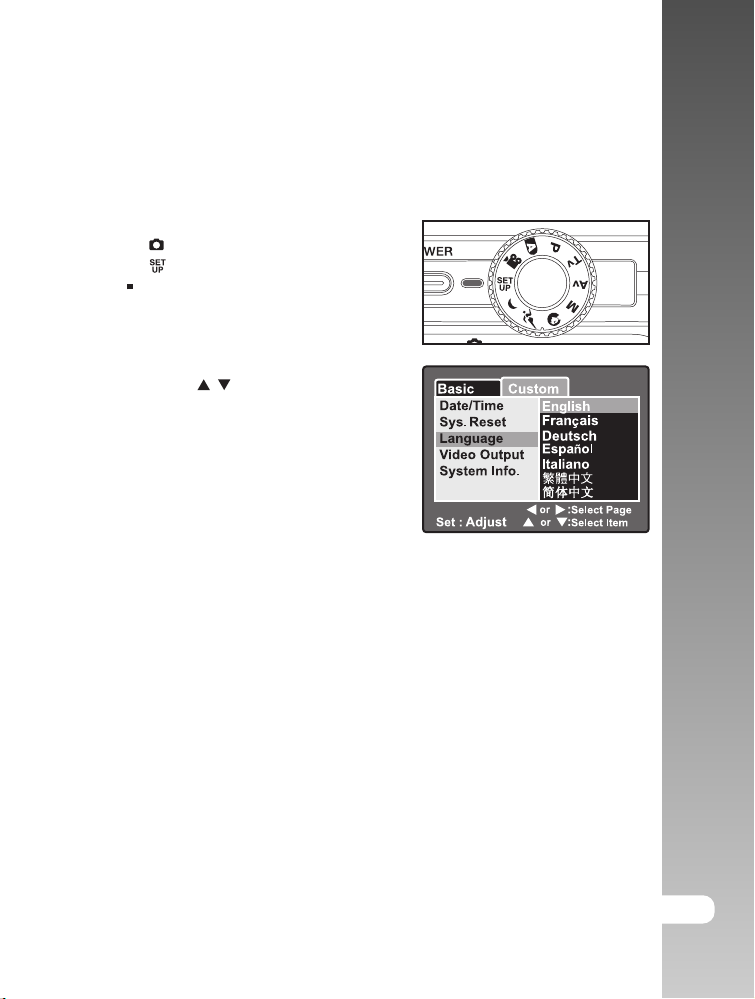
Выбор языка пользования камерой
При первом включении камеры, Вы можете выбрать язык пользования
камерой.
1. Установите переключатель режимов
на [ ] и диск переключения режимов
на [ ].
Меню УСТАНОВКИ показано
на ЖК-мониторе.
1. Выберите ДОПОЛНИТЕЛЬНОЕ.
2. Выберите ЯЗЫК [Language]
кнопками / и нажмите кнопку SET.
3. Выберите желаемое и нажмите
кнопку SET для подтверждения.
Инструкция по эксплуатации >>
RU-25
Page 26

Цифровая фотокамера >>
Форматирование карты памяти и встроенной памяти
Форматирование стирает все файлы с носителя информации.
Форматирование карты памяти невозможно при заблокированной карте.
1. Установите переключатель режимов на [ ] и диск переключения
режимов на [ ].
Меню УСТАНОВКИ показано на
ЖК-мониторе.
Выберите ОСНОВНОЕ.
2. Выберите ФОРМАТ [Format] кнопками
/ и нажмите кнопку SET.
3. Выберите ВЫПОЛНИТЬ [Execute] и
нажмите кнопку SET.
Для отмены – выберите
ОТМЕНА [Cancel]
Off
USB
Min.
PC
26-RU
Если необходимо отформатировать встроенную память, не
вставляйте карту памяти в камеру. При установленной карте
памяти, форматируется карта памяти.
Необходимо отформатировать карту памяти после покупки до
начала использования.
Так как форматирование удаляет все изображения из памяти
без возможности восстановления, сохраните необходимые
файлы на другом носителе информации.
Page 27

Установка Качества и Разрешения изображений
Установки Качества и Разрешения изображений определяют размер
изображения в пикселах, размер файла изображения, коэффициент сжатия
изображений. Эти параметры влияют на количество изображений, которое
может быть сохранено в памяти. По мере знакомства с камерой,
рекомендуется попробовать различные установки разрешения и качества с
целью применять их соответственно ситуации.
Более высокое разрешение и качество рекомендуются для печати
изображений и в ситуациях, когда мелкие детали имеют значение. Однако
надо помнить, что чем выше качество и разрешение, тем больше файл
изображения «весит». Следовательно, тем меньше снимков Вы можете
сохранить в памяти.
Используйте меньшие значения разрешения и качества для изображений,
которые Вы планируете отправлять по Интернету, использовать в докладах, и т.п.
Для установки разрешения и качества изображения, необходимо:
1. Установите переключатель режимов
на [ ] и диск переключения режимов
в один из режимов съемки.
2. Нажмите кнопку MENU.
3. Выберите РАЗМЕР [Size] в меню
СЪЕМКА [Capture] и нажмите кнопку SET.
4. Выберите желаемую установку кнопками
/ и нажмите SET.
5. Выберите КАЧЕСТВО [Quality] и нажмите
кнопку SET.
6. Выберите желаемую установку кнопками
/ и нажмите SET.
7. Для выхода из меню, нажмите
кнопку MENU
Capture
Saturation
Color
White Balance
FunctionPicture
AE/AWB
Auto
3296x2472
Auto
Инструкция по эксплуатации >>
Capture
Auto
RU-27
Page 28

Цифровая
Возможное количество снимков
Данная таблица показывает приблизительное количество снимков, которое
Вы можете сделать в зависимости от объема карты памяти, качества и
размера изображения.
6
12
19
1
10
21
32
26
51
77
155
310
465
1:47
2:11
4:35
6:10
Карта памяти SD
64Мб
128Мб
13
27
26
53
39
80
2
4
22
44
43
89
65
133
53
109
106
215
159
323
318
646
637
1292
956
1938
Карта памяти SD
64Мб
128Мб
3:55
8:11
4:44
9:52
9:40
19:51
12:55
26:26
256Мб
54
108
162
10
90
179
269
219
433
650
1300
2600
3901
256Мб
16:44
20:06
40:11
53:26
512Мб
109
217
326
20
180
359
539
441
869
1304
2609
5218
7828
512Мб
33:49
40:35
80:54
107:28
10406
15609
161:33
214:33
фото
к
ам
ера
>>
Размер
3296x2472
2560 x 1920
1600 x 1200
640 x 480
Качество
Отличное
Стандартное
Экономное
TIFF TIFF
Отличное
Стандартное
Экономное
Отличное
Стандартное
Экономное
Отличное
Стандартное
Экономное
Встроенная
память
5
11
17
1
9
19
28
23
46
69
138
276
414
32Мб
Возможная продолжительность записываемых видео клипов (сек.)
Размер
640 x 480
320 x 240
Качество
Отличное
Стандартное
Отличное
Стандартное
Встроенная
память
1:33
1:55
4:03
5:27
32Мб
1Гб
271
433
650
41
360
717
1076
879
1734
2601
5203
1Гб
67:41
81:11
28-RU
Данные таблицы показывают результаты стандартного тестирования.
Действительное количество снимков может отличаться в
зависимости от условий съемки и установок камеры.
Карты памяти, используемые для тестирования: Toshiba, Panasonic,
Sandisk.
Page 29

Режим съемки
[ ] АВТО
Режим съемки АВТО упрощает съемку до уровня «наведи-и-снимай». Камера
автоматически определяет экспозицию и выдержку в соответствии с
условиями съемки.
Для компоновки кадра можно использовать как оптический видоискатель,
так и ЖК-монитор. Пользование оптическим видоискателем при выключенном
ЖК-мониторе позволяет экономить заряд батарей.
Инструкция по эксплуатации
Пользование оптическим видоискателем или ЖК-монитором
для компоновки кадра.
1. Включите камеру.
2. Установите переключатель режимов
на [ ] и диск переключения режимов
в режим [ ].
3. Скомпонуйте кадр при помощи
видоискателя или ЖК-монитора.
При необходимости пользуйтесь
диском диоптрийной настройки.
>
>
RU-29
Page 30

Цифровая
4. Нажмите кнопку затвора до половины.
Нажатие кнопки затвора до половины
производит автоматическую
фокусировку и регулирует экспозицию.
При успешной фокусировке рамка зоны
фокусирования становится голубой, а
фото
индикация камеры – зеленой.
При невозможности фокусировки,
рамка зоны фокусирования становится
к
ам
желтой, а индикация – красной.
2
нажмите до
конца
нажмите до половины
1
ера
5. Плавно и четко нажмите кнопку затвора до конца.
>>
При включенной установке предварительного просмотра, снятое
изображение показано на ЖК-мониторе в процессе записи файла
на карту памяти.
При включенной установке записи аудио-комментария, сообщение
ЗАПИСЬ АУДИО-КОММЕНТАРИЯ будет показано на ЖК-мониторе сразу
после работы кнопки затвора. Процесс записи начнется.
Нажмите кнопку затвора еще раз в процессе записи или подождите
30 сек. до появления сообщения КОНЕЦ ЗАПИСИ АУДИО-КОММ.
Индикация будет показана на изображении.
30-RU
Page 31

Использование оптического зумирования
Оптический зум позволяет увеличить объект съемки в 3 раза.
1. Установите переключатель режимов
на [ ] и диск переключения режимов в
один из режимов съемки.
2. При необходимости, включите
ЖК-монитор кнопкой Дисплей .
3. Скомпонуйте кадр при помощи кнопки
зумирования.
Нажатие кнопки приближает объект
съемки.
Нажатие кнопки отдаляет объект
съемки.
4. Нажмите кнопку затвора до половины.
Затем, плавно и четко нажмите кнопку
затвора до конца.
Инструкция по эксплуатации >
>
RU-31
Page 32

Цифровая
Off
Использование цифрового зумирования
Использование 3Х кратного оптического зума и 4Х кратного цифрового зума
позволяет 12Х кратное увеличение объекта съемки. Однако, надо помнить,
что при использовании цифрового зума возможно появление «зернистости»
на изображении.
фото
1. Установите переключатель режимов
на [ ] и диск переключения режимов
к
в один из режимов съемки.
ам
2. Включите ЖК-монитор кнопкой
Дисплей .
ера
3. Для активации цифрового зумирования:
а. Нажмите кнопку MENU
>>
б. Выберите ФУНКЦИЯ [Function]
кнопками / .
в. Выберите ЦИФРОВОЙ ЗУМ
[Digital Zoom] кнопками / и нажмите
SET.
г. Выберите ВКЛ [On] и нажмите SET.
д. Нажмите кнопку MENU для выхода из
меню.
е. Для пользования цифровым зумом,
нажмите кнопку полностью и
удерживайте до тех пор, пока
изображение не будет увеличено.
4. Плавно и четко нажмите кнопку затвора
до конца для съемки.
Preview
Real Time AF
Off
ff
32-RU
Оптический зум 1Х до 3Х Цифровой Зум 1Х до 4Х
Функция цифрового зумирования невозможна в режиме Видео .
Функция цифрового зумирования автоматически отменяется при
выключении ЖУ-монитора.
Отмена цифрового зума также происходит при выключении
камеры или активации функции авто-отключения.
Page 33

Установки Вспышки
В автоматическом режиме вспышка будет работать в случае недостаточного
освещения объекта съемки. Кроме этого, Вы можете установить желаемый
режим работы вспышки по своему усмотрению.
1. Установите переключатель режимов
на [ ] и диск переключения режимов в
один из режимов съемки.
Возможные режимы работы вспышки
зависят от установок режима и типа
съемки.
2. Кнопкой выберите желаемый
режим работы вспышки.
Инструкция по эксплуатации
Возможные установки вспышки в различных режимах работы камеры
A
Авто
Панорама
Ландшафт
Режим
Сценарий
Режим
Съемки
Режим
Фокусировки
* Данная таблица приводится только в справочных и
рекомендательных целях
: Возможно X: Невозможно
*
Свеча
Текст
Закат
Рассвет
Всплеск воды
Огонь
Разовый
Серийный
AEB
Авто
Макро
Бесконечность
>
>
RU-33
Page 34

Цифровая
Режим работы вспышки Описание
] Авто
[
A
фот
о
ка
] Подавление
[
«Красных глаз»
м
ера
[ ] Принудительная
>>
вспышка
[ ] Вспышка
выключена
Вспышка автоматически работает в условиях
недостаточной освещенности объекта съемки.
«Красные глаза» бывают на фотографиях людей и
животных при съемке в условиях недостаточной
освещенности.
Вспышка работает дважды, и съемка происходит
при втором срабатывании.
Вспышка работает независимо от условий съемки.
Рекомендуется для съемки в условиях
искусственной подсветки объекта съемки или при
глубоких тенях.
Вспышка не работает независимо от условий
съемки. Рекомендуется в условиях, когда съемка
со вспышкой запрещена или объект съемки вне
пределов действия вспышки.
34-RU
В режиме ПОРТРЕТ , режим вспышки устанавливается в
ПОДАВЛЕНИЕ КРАСНЫХ ГЛАЗ
В режиме СПОРТ , режим вспышки устанавливается в
ВЫКЛЮЧЕНА
В режимах ВИДЕО , СЕРИЙНАЯ СЪЕМКА, АВТОБРЕКЕТИНГ
режим вспышки устанавливается в ВЫКЛЮЧЕНА
Page 35

Установка Фокусировки
Вы можете производить съемку, используя следующие режимы Фокусировки:
Авто, [ ] Макро, [ ] Бесконечность. Установки режима Фокусировки
сохраняются при выключении камеры. Установки режима Фокусировки могут
быть ограничены в зависимости от режима съемки.
1. Установите переключатель режимов
на [ ] и диск переключения режимов в
один из режимов съемки.
2. Кнопкой выберите желаемый режим
Фокусировки.
Каждое нажатие кнопки
переключает режим фокусировки в
следующем порядке:
[Инд.Отс.] АВТО [ ] Макро [ ] Бесконечность
Данная таблица поможет Вам выбрать оптимальный режим Фокусировки.
Режим Фокусировки Описание
В данном режиме камера автоматически
[инд.отс] Авто
устанавливает режим фокусировки.
Прибл.: 50см – бесконечность
Инструкция по эксплуатации
>
>
[ ] Макро
[ ] Бесконечность
Выберите эту установку, если Вы хотите произвести
съемку с близкой дистанции.
(W) – прибл. 5 см. – бесконечность
(T) – прибл. 30 см. – бесконечность
Данная установка оптимальна для расстояния до объекта
съемки при больших расстояниях до объекта съемки
RU-35
Page 36

Цифровая
Автоспуск
1. Установите переключатель режимов на [ ] и диск переключения режимов
в один из режимов съемки.
2. Кнопкой [ ] выберите желаемую
установку.
фото
Каждое нажатие кнопки меняет
установку Автоспуск в следующем
порядке:
к
ам
ера
ВЫКЛ. [ ] 10 сек. [ ] 2 сек.
s
s
>>
3. Скомпонуйте кадр. Нажмите кнопку затвора до половины, затем, нажмите
кнопку затвора до конца.
Индикация функции Автоспуск мигает, и съемка производится после
установленного интервала.
Отсчет времени показывается на ЖК-мониторе.
Для отмены Автоспуска, нажмите кнопку SET.
Данная таблица поможет Вам выбрать оптимальный режим функции Автоспуск:
Режим функции Автоспуск Описание
[s] 10 сек.
[s] 2 сек.
Съемка происходит через 10 сек. после
нажатия кнопки затвора
Съемка происходит через 2 сек. после
нажатия кнопки затвора
36-RU
Функция Автоспуск автоматически выключается после съемки кадра
Установка 2 сек. также удобна для того, чтобы избежать качания
камеры во время нажатия кнопки затвора.
Page 37

Компенсация экспозиции / Регулировка задней подсветки
Съемка может быть произведена с целенаправленными подсветкой или
затемнением общей картины съемки. Это может быть полезно, когда
желаемая яркость не может быть достигнута, например, в случае большой
разницы в яркости объекта съемки и фона. Или, когда объект съемки очень
мал на общей картине.
1. Установите переключатель режимов на [ ] и диск переключения режимов
в режимы [ ], [ ], [ ]. Нажмите
кнопку .
Каждое нажатие кнопки изменяет
установки в следующем порядке:
(Инд. Отс.), Регулировка Задней
Подсветки [Backlight Correction] и
Компенсация Экспозиции
[Exposure Compensation]
2. Установите величину экспозиции при
помощи кнопками /
Диапазон величин компенсации экспозиции:
-2.0, -1.7, -1.3, -1.0, -0.7, -0.3, 0, +0.3, +0.7, +1.0, +1.3, +1.7, +2.0.
Чем выше величина, тем ярче изображение. И, наоборот. Установленное
изображение показывается на экране.
Рекомендации по использованию величин компенсации экспозиции
(+) положительные величины
* Черный текст на белой бумаге
* Сильная задняя подсветка
* Яркие сцены или сцены с сильно отраженным светом
(например, снег или небо)
(-) отрицательные величины
* объект съемки выделен светом на темном фоне
* белый текст на черной бумаге
* слабо отражающие свет объекты, например, листва деревьев
регулировка задней подсветки
* слабо освещенный объект съемки на ярком фоне
* при сильной и направленной подсветке объекта съемки со стороны,
противоположной камере
P Tv Av
Инструкция по эксплуатации
>
>
RU-37
Page 38

Цифровая
Режим Программируемого Фотографирования
(Автоматическая Экспозиция)
Данный режим сходен с режимом АВТО , так как работу по определению
экспозиции камера выполняет самостоятельно.
фото
1. Установите переключатель режимов
на [ ] и диск переключения режимов в
режим съемки [ P ].
к
ам
2. Скомпонуйте кадр, нажмите кнопку
затвора до половины, затем нажмите
ера
кнопку затвора до конца для съемки.
>>
38-RU
Компенсация экспозиции может быть установлена.
Page 39

[Tv] Режим приоритета выдержки
В этом режиме съемка производится с приоритетом выдержки. Диафрагма
устанавливается автоматически в соответствии со скоростью затвора. При
больших величинах скорости затвора, Вы можете производить съемку
быстро двигающихся объектов, и они будут выглядеть на кадре
неподвижными. При малых значениях выдержки, Вы можете создать
иллюзию движения объектов съемки.
1. Переключите камеру в режим [ ] и
установите диск переключения
режимов в [ ]
2. Нажмите кнопку SET.
После нажатия кнопки SET в режиме
[ ] , кнопки [ ] становятся
Tv
кнопками / для регулировки
выдержки (скорости работы затвора).
Нажатие кнопки SET возвращает
кнопке функциональность
Фокусировка/Автоспуск.
3. Установите выдержку (скорость затвора).
Диапазон величин выдержки
(скорости затвора):
1/1500, 1/1250, 1/1000, 1/820, 1/650,
1/500, 1/400, 1/320, 1/250, 1/200,
1/160, 1/125, 1/100, 1/80, 1/64, 1/50,
1/40, 1/32, 1/25, 1/20, 1/16, 1/13, 1/10,
0.13c, 0.16c, 0.2c, 0.25c, 0.3c, 0.4c,0.5c.
Величины выдержки и диафрагмы
показываются на ЖК-мониторе. В том
случае, если комбинация не может
быть установлена, значение выдержки
показывается красным цветом, но Вы
можете производить съемку.
Tv
/
Инструкция по эксп
лу
атации
>
>
4. Скомпонуйте кадр, нажмите кнопку
затвора до половины, затем нажмите
кнопку затвора до конца для съемки.
В режимах / , максимальная скорость затвора – 1/250 сек.
RU-39
Page 40

Цифровая
[Av] Режим приоритета диафрагмы
В этом режиме съемки, приоритет отдается величине диафрагмы. Значение
выдержки (скорости затвора) автоматически устанавливается в соответствии
со значением диафрагмы.
Меньшие значения диафрагмы (более высокое число F) рекомендуются для
фот
съемки портретов с выделением объекта съемки. Более высокие значения
диафрагмы (меньшие значения числа F) хорошо подходят для ландшафтной
о
съемки. То есть, и объект съемки, и фон будут в фокусе.
ка
м
1. Переключите камеру в режим [ ] и
ера
установите диск переключения
режимов в [ ].
>>
2. Нажмите кнопку SET.
3. Установите значение диафрагмы.
Диапазон величин диафрагмы:
F6.7, F5.6, F4.8, F4.0, F3.5, F2.8.
Величины выдержки и диафрагмы
показываются на ЖК-мониторе. В том
случае, если комбинация не может
быть установлена, значение диафрагмы
показывается красным цветом, но Вы
можете производить съемку.
4. Скомпонуйте кадр, нажмите кнопку
затвора до половины, затем нажмите
кнопку затвора до конца для съемки.
Av
40-RU
Page 41

[M] Режим ручной съемки
В этом режиме Вы можете устанавливать величины диафрагмы и выдержки
(скорости затвора) по своему усмотрению.
1. Переключите камеру в режим [ ] и
установите диск переключения режимов
в [ ]
M
2. Нажмите кнопку SET.
После нажатия кнопки SET в
режиме [ ], кнопки [ ]
становятся кнопками / для
регулировки выдержки.
После нажатия кнопки SET в
режиме [ ], кнопки [ ]
становятся кнопками / для
регулировки диафрагмы.
Повторное нажатие кнопки SET
возвращает кнопкам их инициальную
функциональность.
3. Установите значение диафрагмы и
выдержки (скорости затвора).
4. Скомпонуйте кадр, нажмите кнопку
затвора до половины, затем нажмите
кнопку затвора до конца для съемки.
M
M
/
/
Инструкция по эксплуатации
>
>
При съемке со вспышкой, в режимах , , самая высокая
величина скорости затвора – 1/250 сек.
RU-41
Page 42

Цифровая
Режим Сценарии
1. Установите переключатель режимов на [ ] и диск переключения
режимов в один из режимов съемки.
a. Нажмите кнопку MENU
b. Выберите СЦЕНАРИИ [Scene Mode] и нажмите кнопку SET.
фото
c. Выберите желаемый сценарий и нажмите кнопку SET
2. Скомпонуйте кадр, нажмите кнопку затвора до половины, затем нажмите
кнопку затвора до конца для съемки.
к
ам
ера
Данная таблица поможет Вам выбрать оптимальный сценарий:
Сценарий Описание
>>
[ ] АВТО
Этот сценарий позволит проводить съемку без
установки специальных функций и настроек.
42-RU
[ ] Панорама
[ ] Ландшафт
[ ] Свеча
[ ] Текст
TEXT
[ ] Закат
[ ] Рассвет
[ ] Всплеск воды
[ ] Огонь
Данный сценарий удобен для съемки серии
снимков с тем, чтобы потом «сшить» их в
панорамный снимок.
Данная установка отлично обрабатывает съемку
ландшафтных видов с четкой резкостью и хорошим
насыщением цветов.
Съемка при освещении свечами.
Идеальная установка для черно-белых объектов
Данная установка помогает выдерживать глубокие
тени при съемке во время захода солнца.
Съемка во время восхода солнца.
Точно передать игру света на воде – очень
непростая задача для цифровой камеры. Данная
установка помогает с этим справиться.
Данный сценарий предполагает замедленную
работу затвора. Весьма желательно использовать
штатив при работе в этих условиях во избежание
размытости кадра.
Page 43

Возможность изменения основных установок камеры при работе в
различных сценариях
Всплеск
воды
Размер
Качество
Резкос ть
Насыщенность
Цвет
Баланс
белого
Ручная
установка ББ
ISO
Система
Замера
экспозиции
Панорама Ландшафт Свеча Текст Закат Рассвет
* : Возможно X: Невозможно
Инструкция по эксплуатации >
ОгоньАвто
>
RU-43
Page 44

Цифровая фотокамера >>
Режим Панорама
Как уже отмечалось выше, данный режим работы камеры позволяет
снять несколько кадров объекта, который не вмещается в один кадр
с тем, чтобы затем «сшить» эти кадры в единую панораму. Для этого
необходимо использовать программу Cool 360. Данная программа
есть на диске, который прилагается в комплекте.
1. Установите переключатель режимов в [ ]
a. Нажмите кнопку MENU.
b. Выберите РЕЖИМ СЦЕНАРИИ [Scene Mode] и нажмите кнопку SET.
c. Выберите ПАНОРАМА [Panorama] и нажмите кнопку SET для
подтверждения.
2. Снимите первый снимок.
3. Второй снимок скомпонуйте так, чтобы он слегка перекрывал зону
первого снимка.
4. Таким образом, снимите необходимое количество снимков.
5. Закончить серию снимков в режиме панорама можно, нажав
кнопку MENU или переключив камеру в другой режим работы.
44-RU
Page 45

[ ] Режим Видео
В этом режиме Вы можете снимать видео клипы с аудио сопровождением.
1. Установите переключатель режимов на [ ] и диск переключения
режимов в режим [ ].
2. Скомпонуйте кадр при помощи кнопки
зумирования
3. Полностью нажмите кнопку затвора.
Запись видео клипа начнется
Повторное нажатие кнопки затвора
остановит запись и сохранит файл в памяти.
Продолжительность записи зависит от
свободного места на карте памяти.
Функция зумирования может быть
использована в процессе съемки видео.
Помните, что звук от работы объектива при
зумирования в процессе записи видео с
аудио будет также записан.
Инструкция по эксплуатации
>
>
В режиме [ ] вспышка не может быть установлена.
Не открывайте крышку отсека карты памяти/батарей в процессе
записи файла на карту памяти, т.к. это может вызвать
повреждение карты памяти или файлов на карте памяти.
RU-45
Page 46

Цифровая
[ ] Режим Просмотр
Просмотр Изображений
Вы можете просматривать изображения на ЖК-мониторе.
фото
1. Установите переключатель режимов
в режим [ ].
Изображение, записанное последним,
к
появится на ЖК-мониторе.
ам
2. Кнопками / можно просматривать
ера
изображения вперед или назад.
>>
Информация об изображениях на ЖК-мониторе
Вы можете изменять содержание
информации на ЖК-мониторе нажатием
кнопки . Каждое нажатие меняет
содержание информации на ЖК-мониторе
в следующем порядке:
46-RU
01/01/2005 10:10
Нажатие кнопок / вращает изображение на 90o по и против
часовой стрелке.
[ ] показывается на ЖК-мониторе при просмотре видео файлов.
[ ] показывается на ЖК-мониторе при наличии
аудио-комментариев.
Нажмите кнопку SET для прослушивания аудио-комментариев.
1853KB
Page 47

Просмотр Видео клипов
Вы можете просматривать изображения на ЖК-мониторе.
1. Установите переключатель режимов в режим [ ].
Изображение, записанное последним, появится на ЖК-мониторе.
2. Выберите изображение кнопками / .
Индикация показана на файле видео
3. Нажмите кнопку SET.
При помощи кнопок и , Вы можете ускорять просмотр как вперед,
так и назад.
Для остановки просмотра, нажмите кнопку .
Для паузы в просмотре, нажмите кнопку SET. Для отмены паузы,
нажмите кнопку SET снова.
Инструкция по эксп
лу
атации
>>
Для видео файлов функции увеличения и вращения не могут
быть использованы.
RU-47
Page 48

Цифровая
Просмотр изображений / Видео клипов на ТВ
Вы можете просматривать файлы на экране ТВ. Проверьте установки
стандартов PAL/NTSC на камере и ТВ, который Вы планируете использовать,
до подключения камеры к ТВ. Рекомендуется использовать АС адаптер во
время просмотра изображений на ТВ, а также во время записи файлов на
фот
карту памяти.
о
1. Установите переключатель режимов
ка
в режим [ ].
м
2. Соедините камеру (гнездо AV OUT) с ТВ
ера
(гнездо A/V) при помощи A/V кабеля,
который имеется в комплекте.
>>
3. Включите камеру и ТВ.
4. Вы можете начать просмотр файлов на
экране ТВ.
Для просмотра используйте тот же
порядок, что и при обычном просмотре.
48-RU
Более подробную информацию Вы можете найти в части
«Видео Выход» в «Меню Установок (Дополнительно)»
Page 49

Запись Аудио Комментариев
Вы можете записать аудио-комментарий к изображениям,
продолжительностью до 30 сек. Аудио-комментарий может быть записан
только один раз.
1. Установите переключатель режимов в режим [ ].
Изображение, записанное последним, появится на ЖК-мониторе.
2. Выберите изображение кнопками / .
3. Нажмите кнопку затвора.
ЗАПИСЬ АУДИО-КОММЕНТАРИЯ [Voice Recording] появится на
мониторе и запись начнется.
4. Для остановки записи, нажмите кнопку затвора снова.
ЗАПИСЬ ЗАКОНЧЕНА [Voice Recording End] появится на мониторе и
запись закончится.
Индикация [ ] будет показана вместе с изображением, имеющим
аудио-комментарий.
Прослушивание Аудио-комментария
Нажмите кнопку SET, на мониторе появится
ПРОСЛУШИВАНИЕ АУДИО- КОММЕНТАРИЯ [Voice Playback] и Вы услышите
записанный аудио-комментарий.
Инструкция по эксплуатации
>
>
Запись Аудио Комментария возможна только в регулярном
режиме съемки изображений.
RU-49
Page 50

Цифров
Просмотр иконок изображений
Данная функция позволяет просматривать на ЖК-мониторе иконки 9
изображений одновременно. Это очень удобно, когда необходимо быстро
а
выбрать требуемое изображение.
я
ф
1. Установите переключатель режимов
от
в режим [ ].
о
Изображение, записанное последним,
к
а
появится на ЖК-мониторе.
м
е
2. Нажмите кнопку .
р
а
На мониторе будут показаны 9 иконок
>>
изображений.
Выбранное кнопками / / /
изображение имеет зеленую рамку.
При наличии на карте памяти 10 и более изображений, Вы можете
просматривать экраны с иконками кнопками / .
3. Выберите изображение кнопками / / / .
4. Нажмите кнопку SET, и выбранное изображение будет показано в
нормальном размере.
50-RU
Индикация [ ], [ ], [ ], [ ] будут показаны на экране вместе с
иконками изображений.
Page 51

Увеличение изображений при просмотре
При просмотре Вы можете увеличить выбранную часть изображения для
просмотра мелких деталей.
1. Установите переключатель режимов в режим [ ].
2. Кнопками / выберите изображение для просмотра.
3. Установите степень увеличения изображения кнопками /
Кнопка [ ] увеличивает изображение
Кнопка [ ] уменьшает изображение
Степень увеличения показана на
ЖК-мониторе.
На увеличенном изображении белая
рамка обозначает все изображение,
зеленая рамка показывает
увеличенную в настоящий момент
часть изображения.
4. Кнопками / / / выберите зону
изображения для увеличения.
5. Для возврата в нормальный режим,
нажимайте кнопку .
изображение
выбранный участок
увеличения
Инструкция по эксп
лу
атации
>
>
Нажатие кнопки увеличивает изображение с 1Х до 4Х
с шагом 0.5Х
RU-51
Page 52

Цифровая
Показ слайдов
Вы можете просматривать изображения в автоматическом режиме, одно
за другим.
1. Установите переключатель режимов
фот
в режим [ ].
2. Нажмите кнопку MENU
о
На мониторе будет показано меню
ка
режима просмотра
м
ера
3. Выберите ПОКАЗ СЛАЙДОВ [Slide Show] и
нажмите кнопку SET.
>>
4. Установите интервал показа слайдов и
нажмите кнопку SET для подтверждения.
Показ слайдового ряда начнется
5. Для остановки показа слайдового ряда, нажмите кнопку SET.
3 sec.
5 sec.
10 sec.
52-RU
Функция Авто-отключение не работает в режиме показа слайдов.
В режиме показа слайдов показываются все изображения,
хранящиеся на карте памяти.
Видео файлы показываются первым кадром при показе слайдов.
Page 53

Защита изображений
Во избежание случайного нежелательного удаления изображений, Вам
необходимо установить защиту для одного или всех изображений.
1. Установите переключатель режимов
в режим [ ].
2. Выберите изображение.
3. Нажмите кнопку MENU .
На мониторе будет показано меню
режима просмотра
4. Выберите ЗАЩИТА [Protect] и нажмите
кнопку SET.
5. Выберите ОДНО ИЗОБР [Single] или
ВСЕ ИЗОБР [All] и нажмите кнопку SET.
6. Выберите УСТАНОВИТЬ [Set] и нажмите
кнопку SET.
Защита будет установлена и камера
вернется в режим просмотра
Индикация [ ] будет показана на
защищенных изображениях
Снятие защиты с изображений
Для снятия защиты с одного изображения.
Инструкция по эксплуатации >
>
1. Установите переключатель режимов в режим [ ].
2. Выберите изображение.
3. Нажмите rнопку MENU .
На мониторе будет показано меню режима просмотра
4. Выберите ЗАЩИТА [Protect] и нажмите кнопку SET.
5. Выберите ОДНО ИЗОБР [Single] или ВСЕ ИЗОБР [All] и нажмите кнопку SET.
6. Выберите ОТМЕНА ЗАЩИТЫ [Cancel Protect] и нажмите кнопку SET.
Защита будет снята и камера вернется в режим просмотра
RU-53
Page 54

Цифров
Для установки защиты нескольких изображений одновременно
1. Установите переключатель режимов в режим [ ].
2. Выберите изображение.
3. Нажмите кнопку MENU .
а
я
На мониторе будет показано меню режима просмотра
фо
4. Выберите ЗАЩИТА [Protect] и нажмите кнопку SET.
т
5. Выберите ВЫБРАТЬ [Select] и нажмите кнопку SET.
о
к
Изображения будут показаны в формате иконок.
а
м
6. Выбрав изображение, нажмите кнопку Дисплей
е
Индикация [ ] будет показана на изображении, на которое нанесена
р
а
защита.
>>
Для отмены защиты, нажмите кнопку Дисплей повторно. Защита
будет снята.
7. Нажмите кнопку SET для возврата в режим Просмотр.
54-RU
Форматирование карты памяти удаляет изображения
независимо от того, установлена ли на них защита или нет.
Page 55

[ ] Удаление изображений
Удаление изображений в режиме Съемки (Функция Быстрого Удаления)
Функция Быстрого Удаления позволяет Вам удалять изображения в режиме
съемки. При помощи меню быстрого удаления Вы можете удалить только что
снятое изображение.
1. Переключите камеру в режим [ ] и
установите диск переключения режимов
в один из режимов съемки.
2. Нажмите кнопку [ ].
Изображение, снятое последним и
меню быстрого удаления появится на
мониторе.
3. Нажмите кнопку [ ] еще раз для удаления
изображения.
Также можно нажать кнопку SET для
подтверждения удаления.
Для отмены нажмите кнопку
ОТМЕНА [Cancel] и нажмите
кнопку SET.
Удаление изображений в
режиме Просмотр
1. Установите переключатель режимов в режим [ ].
Изображение, снятое последним появится на мониторе.
2. Выберите изображение.
3. Нажмите кнопку [ ]
Меню удаления появится на мониторе.
Инструкция по эксплуатации
>
>
4. Выберите ОДНО ИЗОБР [Single] или
ВСЕ ИЗОБР [All] и нажмите кнопку SET.
ОДНО ИЗОБР [Single] – удаление
одного изображения
ВСЕ ИЗОБР [All] – удаление всех
изображений
ВЫБРАТЬ [Select] – удаление
определенного количества изображений
RU-55
Page 56

Цифровая
5. Выберите ВЫПОЛНИТЬ [Execute] и нажмите кнопку SET.
Для отмены нажмите кнопку ОТМЕНА [Cancel] и нажмите кнопку SET
фото
к
ам
При продолжении процесса съемки после удаления файлов,
номера файлов изображений будут отсчитываться от номера
изображения, снятого последним перед удалением.
ера
Удаление выбранных изображений
>>
1. Установите переключатель режимов в режим [ ] .
2. Нажмите кнопку [ ]
Меню удаления появится на мониторе.
3. Выберите ВЫБРАТЬ [Select] и нажмите
кнопку SET.
Иконки изображений появятся на
мониторе
4. Выберите изображение и нажмите
кнопку [ ]
Индикация [ ] появится на иконке
выбранного изображения. Повторное
нажатие [ ] отменит удаление.
Повторите эту процедуру для всех
изображений, которые Вы хотите
удалить.
5. Нажмите кнопку SET.
100-0010100-0010
56-RU
Page 57

Установка DPOF (Цифровой формат управления печатью)
Система DPOF позволяет сохранить на карте памяти данные о печати
фотографий и позволяет печатать фотографии без использования
компьютера. Используя стандарт DPOF, Вы можете указать, сколько копий
Вы хотите напечатать.
Напечатать изображения с карты памяти возможно на принтере, который
поддерживает систему DPOF (и, в частности, поддерживает SD карту ).
Такой принтер прочитает информацию о
печати с карты памяти и отпечатает
необходимое количество копий.
1. Установите переключатель режимов в
режим [ ].
2. Выберите изображение.
3. Нажмите кнопку MENU .
На мониторе будет показано меню
режима просмотра
4. Выберите DPOF и нажмите кнопку SET.
На мониторе будет показано меню
установок DPOF
5. Выберите ОДНО ИЗОБР [Single] или
ВСЕ ИЗОБР [All] и нажмите кнопку SET.
ОДНО ИЗОБР [Single] – установка для
одного изображения
ВСЕ ИЗОБР [All] – установка для всех
изображений
Инструкция по эксплуатации >
>
6. Выберите КОЛ-ВО КОПИЙ [Print Num] и
нажмите кнопку SET.
7. Установите количество копий для печати
и нажмите кнопку SET.
Вы можете выбрать до 9 копий для
печати
8. Выберите ДАТА [Date] и нажмите кнопку SET.
Данная установка позволит Вам
выбрать - печатать или нет дату на
изображениях при печати.
RU-57
Page 58

Цифровая
100 -00008
1
9. Выберите ВКЛ [On] или ВЫКЛ [Off] и нажмите кнопку SET.
ВКЛ – Дата печатается
ВЫКЛ – Дата не печатается
10. Выберите ПЕЧАТАТЬ [Print Enable] и нажмите кнопку SET.
11. Выберите ВЫПОЛНИТЬ [Execute] и
фото
нажмите кнопку SET.
После этого, Ваши установки для
печати будут сохранены, и камера
к
ам
вернется в режим просмотра.
Индикация показана на
ера
изображении, к которому сохранены
установки DPOF
>>
На изображениях печатается дата, установленная в камере.
Для установки правильной даты, см. «Установка Даты/Времени».
58-RU
Page 59

Изменение размера изображения
Данная функция позволяет менять размер изображения в меньшую сторону.
При этом обработанное изображение заменяет исходное.
Изображения, размер которых не может быть изменен:
Изображения с размером 640х480
Изображения, снятые другой камерой.
Защищенные изображения
Видео клипы
Изображения, находящиеся на
заблокированной карте памяти SD
1. Выберите изображение
2. Нажмите кнопку MENU
3. Выберите ИЗМ.РАЗМЕР [Resize] и нажмите кнопку SET.
4. Выберите желаемый размер и нажмите кнопку SET.
Для выхода нажмите кнопку MENU
После окончания процедуры изменения размера, камера вернется в
режим Просмотр
Возможно только уменьшение размера изображения.
Инструкция по эксплуатации >
>
RU-59
Page 60

Цифровая фотокамера >>
Изменение качества изображения
Данная функция позволяет менять качество (степень сжатия) изображения.
При этом обработанное изображение заменяет исходное. Возможно только
изменение со снижением качества.
Изображения, качество которых невозможно
изменить:
Изображения, снятые с качеством
«Экономное»
Изображения, снятые другими камерами
Защищенные изображения
Видео клипы
Изображения, находящиеся на
заблокированной карте памяти SD
1. Выберите изображение
2. Нажмите кнопку MENU
3. Выберите ИЗМ.КАЧЕСТВО [Quality Change] и нажмите кнопку SET.
4. Выберите желаемое значение и нажмите кнопку SET.
Для выхода нажмите кнопку MENU
После окончания процедуры изменения качества, камера
вернется в режим
Возможно только уменьшение качества изображения
60-RU
Page 61

Элементы Меню
Меню Фото (Съемка)
Данное меню предназначено для изменения основных установок в режиме
съемки. Эти установки сохраняются даже при выключении камеры.
1. Установите переключатель в [ ] и диск переключения в один из
режимов съемки.
2. Нажмите кнопку MENU.
Меню СЪЕМКА [Capture] появится
на мониторе.
3. Выберите желаемый элемент меню и
нажмите кнопку SET.
4. Выберите желаемую установку и нажмите
кнопку SET.
5. Для выхода из меню, нажмите кнопку
MENU.
3296x2472
Режим Сценарии
Подробнее см. главу «Установки Режима
Сценарии» на стр. 42
Инструкция по эксплуатации >
>
РАЗМЕР
[ ] 3296 x 2472
[ ] 2560 x 1920
[ ] 1600 x 1200
[ ] 640 x 480
RU-61
Page 62

Цифровая фотокамера >>
КАЧЕСТВО
Установка качества (степени сжатия) изображения
*
[ ] Отличное – Низкая степень сжатия
*
[ ] Стандартное – Нормальная степень сжатия
*
[ ] Экономное – Высокая степень сжатия
* [TIFF] TIFF
Установка TIFF возможна только при разрешении 3296х2472
РЕЗКОСТЬ
Устанавливает резкость изображения.
* Четкая – Четкие очертания
* Нормальная – Естественные очертания
* Мягкая – Смягченные очертания
ЦВЕТ
Устанавливает цвета изображения.
* Стандартный – Стандартные цвета
* Яркий – Яркие цвета
* Ярко-коричневый – Ярко-коричневые
цвета
* Монохромный – Черно-белые цвета
РУЧНАЯ УСТАНОВКА
Баланса Белого
В том случае, когда не удается передать
баланс белого полноценно, используйте
метод ручной установки Баланса Белого.
Для этого, направьте камеру на идеально
белую поверхность и выберите
ВЫПОЛНИТЬ [Execute]
НАСЫЩЕННОСТЬ
* Высокая – высокая степень
насыщенности
* Нормальная – средняя степень
насыщенности
* Низкая – слабая степень
насыщенности
БАЛАНС БЕЛОГО
Человеческий глаз обладает способностью
адаптироваться к изменениям таким
образом, что белый цвет даже при
изменении световых условий будет
восприниматься как белый. Камера, в свою
очередь, воспринимает белый свет в
зависимости от условий освещения.
Вы можете установить Баланс Белого в
зависимости от условий съемки.
• [Инд.отс] Авто
• [ ] Лампа Накал.
• [ ] Лампа Дн. Света 1
1
• [ ] Лампа Дн. Света 2
2
• [ ] Солнечно
• [ ] Пасмурно
• [ ] Ручная установка
ISO
Аналогично чувствительности 35-мм пленок, Вы можете выбрать величину ISO в
соответствии с условиями съемки. При увеличении величины ISO, Вы можете
производить съемку в более темных условиях. Однако необходимо помнить, что
в этом случае увеличится «зернистость» снимков.
* 50 / 100 / 200 / 400 / АВТО
ЗАМЕР
Устанавливает систему замера экспозиции.
* [Инд.отсут] УСРЕДНЕННАЯ: Экспозиция рассчитывается по всему кадру.
* [ ] ТОЧЕЧНЫЙ: Экспозиция рассчитывается по центральной зоне кадра.
62-RU
Page 63

Меню Фото (Функции)
1. Установите переключатель в [ ] и диск
переключения в один из режимов съемки.
2. Нажмите кнопку MENU и выберите меню
ФУНКЦИИ [Function].
3. Выберите желаемый элемент меню и
нажмите кнопку SET.
4. Выберите желаемую установку и нажмите
кнопку SET.
5. Для выхода из меню, нажмите кнопку MENU .
ТИП ПРОЦЕССА СЪЕМКИ
* [Инд.отс] Разовый – Регулярная съемка
* [ ] Серийная – Последовательная съемка до 3 изображений.
AEB
* [ ] Автобрекетинг – Эффективный тип съемки в случае, когда сложно
определить величину компенсации экспозицию. В этом режиме съемка
производится при стандартной величине компенсации экспозиции,
повышенной и пониженной величинах компенсации экспозиции.
При Серийной съемке, нажмите и удерживайте кнопку затвора до
тех пор, пока не будет произведено 3 кадра. Если Вы отпустите
кнопку затвора до этого, серийная съемка прекратится.
При Серийной и АЕВ съемке, функция записи аудио-комментария
автоматически отключается.
Инструкция по эксп
лу
атации
>
>
ЗАПИСЬ АУДИО КОММЕНТАРИЯ
Запись Аудио Комментария возможна продолжительностью до 30 сек.
сразу же после произведения съемки.
См. главу «Запись Аудио-комментария к изображениям» на стр. 49
* ВКЛ. - Позволяет запись аудио комментария
* ВЫКЛ. - Не позволяет запись аудио комментария
При активации функции записи АУДИО-КОММ, установка
ПРЕДВ.ПРОСМОТР также автоматически активируется.
RU-63
Page 64

Цифровая фотокамера >>
ЯРКОСТЬ ЖК-монитора
Устанавливает степень яркости ЖК-монитора
от -5 до +5.
ЦИФРОВОЙ ЗУМ
Устанавливает возможность использования цифрового зумирования
при съемке.
* ВКЛ. - Позволяет цифровое зумирование
* ВЫКЛ. - Не позволяет цифровое зумирование
Enter
: Select
ПРЕДВ. ПРОСМОТР
Устанавливает возможность немедленного просмотра снятого
изображения на ЖК-мониторе.
* ВКЛ. - Просмотр изображения в процессе записи на карту памяти.
* ВЫКЛ. - Не позволяет предварительный просмотр.
ПЕЧАТЬ ДАТЫ
Дата может быть напечатана прямо на
изображении. Данная функция должна быть
активирована до процесса съемки.
* ВКЛ. - Печать Даты на изображении
* ВЫКЛ. - Не позволяет печать Даты на
изображении.
Real Time AF
Функция следящего авто-фокуса удобна при съемке видео клипов.
Автоматическое фокусирование производится камерой в постоянном
режиме, независимо от нажатия кнопки затвора.
* ВКЛ/ВЫКЛ
Дата впечатывается здесь
64-RU
Page 65

Меню режима Видео (Съемка)
В этом меню, Вы можете менять основные установки при записи
видео клипов.
Все установки сохраняются при выключении
камеры.
1. Переключите камеру в режим [ ].
2. Нажмите кнопку MENU и выберите
СЪЕМКА [Capture]
3. Выберите желаемый элемент меню и
нажмите кнопку SET.
4. Выберите желаемую установку и нажмите кнопку SET.
5. Для выхода из меню, нажмите кнопку MENU .
РАЗМЕР
[ ] 640 x 480
*
[ ] 320 x 240
*
КАЧЕСТВО
Установка качества (степени сжатия) изображения
* [ ] ОТЛИЧНОЕ – Низкая степень сжатия
* [ ] СТАНДАРТНОЕ - Нормальная степень сжатия
Инструкция по эксплуатации >
>
ЦВЕТ
Устанавливает цвета изображения.
* Стандартный – Стандартные цвета
* Яркий – Яркие цвета
* Сепия – ярко-коричневые цвета
* Монохромный Ч/Б– Черно-белые цвета
RU-65
Page 66

Цифровая фотокамера >>
Меню режима Видео (Функции)
1. Переключите камеру в режим [ ].
2. Нажмите кнопку MENU и выберите
ФУНКЦИЯ [FUNCTION].
3. Выберите желаемый элемент меню и
нажмите кнопку SET.
4. Выберите желаемую установку и нажмите
кнопку SET.
5. Для выхода из меню, нажмите кнопку MENU .
АУДИО
Данная установка определяет, записывать ли аудио в момент записи
Видео или нет.
* ВКЛ – камера записывает аудио сопровождение
* ВЫКЛ – камера не записывает аудио сопровождение
ЯРКОСТЬ ЖК-монитора
Устанавливает степень яркости ЖК-монитора от -5 до +5.
ЦИФРОВОЙ ЗУМ
Устанавливает возможность использования цифрового зумирования
при съемке.
* ВКЛ. - Позволяет цифровое зумирование
* ВЫКЛ. - Не позволяет цифровое зумирование
Audio On
Digital Zoom On
66-RU
Page 67

Меню режима Просмотр
Установки режима Просмотр сохраняются при выключении камеры.
1. Установите переключатель режимов в
режим съемки.
2. Нажмите кнопку MENU.
3. Выберите желаемый элемент меню и
нажмите кнопку SET.
4. Выберите желаемую установку и нажмите
кнопку SET.
5. Для выхода из меню, нажмите
кнопку MENU .
ПОКАЗ СЛАЙДОВ
Вы можете просматривать изображения в автоматическом режиме,
одно за другим. См. главу «Показ слайдов» на стр. 52
DPOF (Цифровой формат управления печатью)
Система DPOF позволяет сохранить на карте памяти данные о печати
фотографий и позволяет печатать фотографии без использования
компьютера. Используя стандарт DPOF, Вы можете указать, сколько
копий Вы хотите напечатать.
См. главу «DPOF (Цифровой формат управления печатью)» на стр. 57
ЗАЩИТА
Во избежание случайного нежелательного удаления изображений,
Вам необходимо установить защиту для одного или всех изображений.
См. главу «Защита изображений» на стр. 53
ЯРКОСТЬ ЖК-монитора
Устанавливает степень яркости ЖК-монитора от -5 до +5.
ИЗМЕНЕНИЕ РАЗМЕРА ИЗОБРАЖЕНИЯ
Позволяет заново сохранить изображение с уменьшением размера файла.
См. главу «Изменение размера изображения» на стр. 59
ИЗМЕНЕНИЕ КАЧЕСТВА ИЗОБРАЖЕНИЯ
Позволяет заново сохранить изображение с уменьшением качества файла.
См. главу «Изменение качества изображения» на стр. 60.
КОПИРОВАТЬ НА КАРТУ
Позволяет скопировать изображения с встроенной памяти на карту памяти.
* Отмена – не копировать
* Выполнить – копировать
Инструкция по эксплуатации >
>
RU-67
Page 68

Цифровая фотокамера >>
Меню «УСТАНОВКИ КАМЕРЫ (Основное)»
Все установки сохраняются при выключении камеры.
1. Установите переключатель в [ ] и диск переключения в [ ]
2. Нажмите кнопку MENU и выберите меню УСТАНОВКИ [Set-Up]
На экране будет показано меню
УСТАНОВКИ (Основное).
3. Выберите желаемый элемент меню и
нажмите кнопку SET.
4. Выберите желаемую установку и нажмите
кнопку SET.
5. Для выхода из меню, переключите диск
переключения режимов в другой режим.
USB
ИНФОРМАЦИЯ О КАРТЕ
Данная информация показывает общий объем используемой карты памяти и
оставшийся объем свободного места для хранения файлов.
ПЕРЕУСТАНОВКА СЧЕТЧИКА (Fr. No. Reset)
Создает новую папку, в которой сохраняются изображения, начиная с
номера 0001.
* ОТМЕНА [Cancel] - Отмена операции.
* ВЫПОЛНИТЬ [Execute] - Создает новую папку, переустанавливает
номер файла.
PC
68-RU
Page 69

ФОРМАТИРОВАНИЕ
Форматирование карты памяти стирает все файлы с карты. Форматирование
невозможно при заблокированной карте.
См. главу «Форматирование карты памяти SD и встроенной памяти» на стр. 26
ЗВУК. СИГНАЛ
Включает и выключает звук при нажатии кнопок камеры.
* ВКЛ / ВЫКЛ
АВТО-ОТКЛЮЧЕНИЕ
* 1 мин / 2 мин. / 3 мин / ВЫКЛ
Инструкция по эксплуатации >
Функция Авто-отключения не работает в режиме
Показа Слайдов и взаимодействии с ПК.
USB
Выбор назначения использования USB соединения.
* ПК – для перевода файлов с камеры на ПК
* PictBridge – для печати изображений при помощи стандарта PictBridge
>
RU-69
Page 70

Цифровая
Меню «УСТАНОВКИ КАМЕРЫ (Дополнительное)»
1. Установите переключатель в режим [ ]
и диск переключения в [ ].
2. Нажмите кнопку MENU и выберите меню
ДОПОЛНИТЕЛЬНОЕ [Custom]
фото
3. Выберите желаемый элемент меню и
нажмите кнопку SET.
4. Выберите желаемую установку и нажмите
к
кнопку SET.
ам
6. Для выхода из меню, нажмите кнопку
ера
MENU.
>>
ДАТА/ВРЕМЯ
См. главу «Установка Даты и Времени» на стр. 24
ПО УМОЛЧАНИЮ
Возвращает все установки в соответствие с заводскими параметрами.
* ОТМЕНА / ВЫПОЛНИТЬ
ЯЗЫК
Выбор языка пользования камерой.
См. «Выбор языка пользования камерой» на стр. 25
ВИДЕО ВЫХОД
* NTSC: система NTSC
* PAL: система PAL
ИНФОРМАЦИЯ о СИСТЕМЕ
Информация о программном обеспечении камеры.
70-RU
Page 71

Перевод Изображений/
Видео Клипов на ПК
Для перевода файлов изображений/видео клипов на жесткий диск
компьютера, необходимо:
1. Установить USB драйвер (только для пользователей Win98 и MacOS 8.6)
2. Соединить камеру и компьютер
3. Перевести файлы
Требования к системе
Windows
Pentium 166 Мгц или выше
Windows 98/98SE/Me/2000/XP
62МБ RAM
Жесткий диск 128 МБ и выше
CD-ROM драйв
Наличие USB порта
Цветной монитор (800х600, 24-бит.
и выше рекомендуется )
Mac
PowerPC G3/G4
OS 8.6 или более поздняя версия
64МБ RAM
Жесткий диск 128 МБ и выше
CD-ROM драйв
Наличие USB порта
Цветной монитор (800х600, 24-бит.
и выше рекомендуется )
Инструкция по эксплуатации >
>
RU-71
Page 72

Цифровая фотокамера >>
Шаг 1. Установка драйвера USB
Для Windows 98 и Mac OS 8.6
1. Вставьте CD, который входит в упаковку с камерой.
2. Следуйте инструкциям на экране.
3. После установки, перезагрузите компьютер.
72-RU
Page 73

Шаг 2. Соединение камеры с компьютером
1. Переключите камеру в режим [ ].
2. Нажмите кнопку MENU и выберите
[УСТАНОВКИ] (Set-Up).
3. Выберите [USB] и нажмите кнопку SET.
4. Выберите [ПК] и нажмите кнопку SET.
5. Соедините один конец кабеля USB в
свободный порт USB на компьютере.
6. Соедините другой конец кабеля в гнездо USB
на камере.
7. Щелкните “My computer”.
8. Вы увидите новый “Removable disk”.
9. Откройте DCIM папку и Вы найдете все
файлы изображений.
10. Вы можете скопировать все файлы на Ваш
компьютер.
Пользователи системы Mac найдут файлы
изображений в папке «untitled» или «unlabeled».
Инструкция по эксплуатации
>
>
RU-73
Page 74

Цифровая
Шаг. 3. Перевод файлов изображений/видео клипов
Как только Вы нашли файлы, их можно перевести в любую папку, как и
любые файлы.
фото
к
ам
ера
>>
74-RU
Пользователям карт памяти настоятельно рекомендуется
пользоваться устройствами считывания карт.
Программа для просмотра Видео клипов не включена в список
программ, поставляемых вместе с камерой. Поэтому, перед
просмотром видео клипов, Вам необходимо убедиться в том,
что на Вашем компьютере установлена такая программа.
Page 75

Функция PictBridge
Функция PictBridge позволяет печатать изображения без использования
компьютера. Ваша камера поддерживает функциональность PictBridge.
Поэтому, если имеется в наличии принтер, который также поддерживает
данную функциональность, Вы можете прямо с
камеры выводить на печать изображения на
принтер, т.е. без использования компьютера.
Инструкция по эксплуатации
1. Включите камеру.
2. Установите диск переключения режимов
в [ ].
3. В меню ОСНОВНОЕ выберите USB и нажмите кнопку SET.
4. Выберите PictBridge и нажмите кнопку SET
5. Соедините принтер и камеру кабелем USB, имеющимся в упаковке.
6. Выберите желаемый элемент и нажмите кнопку SET.
ИЗОБРАЖЕНИЯ [Images] – позволяет установить
печать всех изображений или только выбранных.
Также можно указать количество копий для
каждого изображения.
ВПЕЧАТЫВАНИЕ ДАТЫ [Date Print] – позволяет
установить печать изображений с датой на них
или без.
РАЗМЕР БУМАГИ [Paper Size] – позволяет
установить размер бумаги в соответствии с
типом принтера.
ОРИЕНТАЦИЯ [Layout] – позволяет установить
расположение бумаги в соответствии с типом
принтера.
ПЕЧАТЬ [Print] – после выбора всех установок,
выберите Печать для начала процесса печати.
8. В случае выбора ИЗОБРАЖЕНИЯ [Images] в предыдущем шаге, далее можно
выбрать ОДНО [Single] или ВСЕ [All]. После выбора нажмите кнопку SET.
- ОДНО [Single] – Выбор одного изображения
- ВСЕ [All] - Выбор всех изображений
PictBridge
Adjust
Adjust
Принтер
>
>
RU-75
Page 76

Цифровая фотокамера >>
9. При выборе ОДНО [Single] будет показано
диалоговое окно выбора изображения и
количества копий.
Выберите изображение кнопками /
Выберите количество копий (до 99)
Нажмите кнопку SET для подтверждения.
10. Выберите ВЫХОД [Exit] и нажмите
кнопку SET.
11. Выберите ПЕЧАТЬ [Print] и нажмите
кнопку SET для начала печати.
12. Начнется процесс печати. На ЖК-мониторе
будет показано сообщение
ПЕЧАТАЕТСЯ [Printing]
После окончания печати будет показано
сообщение КОНЕЦ ПЕЧАТИ [Complete]
В случае возникновении проблемы, будет
показано сообщение
ОШИБКА ПЕЧАТИ [Print Error]
Adjust
Adjust
Adjust
Adjust
Printing
Select Page
Select Item
76-RU
Настоятельно рекомендуется пользоваться АС адаптером в
процессе печати во избежание нежелательного отключения камеры.
Page 77

ПРОГРАММЫ ДЛЯ РЕДАКТИРОВАНИЯ
И РАБОТЫ С ИЗОБРАЖЕНИЯМИ
Установка программы PHOTO Explorer
Программа PHOTO Explorer является программой, которая позволит
проводить различные действия с медиа файлами.
При помощи программы Вы можете организовывать свои библиотеки
файлов, пересылать их и печатать, организовывать показы сладов и т.д.
и т.п..
Установка PHOTO Explorer
1. Вставьте CD в компьютер.
2. Щелкните “ INSTALL PHOTO Explorer 8.0” и следуйте инструкциям
на экране.
Информация о том, как пользоваться программой PHOTO
Explorer представлена самой программой.
Для Win2000/XP – необходима инсталляция и пользование
программой PHOTO Explorer в режиме «Администратор»
(«Administrator»)
Программа PHOTO Explorer не поддерживается системой Mac.
Инструкция по эксплуатации >
>
Установка PHOTO Express
Программа Ulead® PHOTO Express – полнофункциональное программное
обеспечение для создания проектов, оперируемых файлами изображений.
Легкая в использовании программа обладает огромным количеством
функций:
- перенос файлов изображений с цифровой камеры или сканера.
- организация файлов при помощи браузера Visual Browse
- сотни готовых к использованию шаблонов, альбомов, открыток и т.д.
RU-77
Page 78

Цифровая
Установка программы PHOTO Express
1. Вставьте CD в компьютер.
2. Щелкните “Install PHOTO Express ” и следуйте инструкциям на экране.
фото
к
ам
Примечание
Информация о том, как пользоваться программой PHOTO
Express представлена самой программой.
Для Win2000/XP – необходима инсталляция и пользование
программой PHOTO Express в режиме «Администратор»
(«Administrator»)
Программа PHOTO Express не поддерживается системой Mac.
ера
>>
Установка Cool 360
Программа Cool 360 позволяет быстро и легко «сшивать» серию
изображений в круговую панораму.
1. Вставьте CD в компьютер.
2. Щелкните “Install Cool 360 SE ” и следуйте инструкциям на экране.
78-RU
Примечание
Информация о том, как пользоваться программой Cool 360
представлена самой программой.
Для Win2000/XP – необходима инсталляция и пользование
программой Coll 360 в режиме «Администратор»
(«Administrator»)
Программа Cool 360 не поддерживается системой Mac.
Page 79

Спецификации
Сенсор изображения 1 / 1.8” CCD
Эффективных пикселов Прибл. 8.1 мегапикселов
Объектив Rekanon Zoom Lens (фиксированная фокусировка);
f=7.5 – 22.5 мм ( 36мм - 108мм в 35мм эквиваленте)
F-число~ F2.8/ F4.8
Диапазон фокусировки Нормальный: 0.50 м ~ бесконечность;
Макро: 0.05 м ~ бесконечность (Wide)
0.30 м ~ бесконечность (Tele)
Зум Цифровой: Режим съемка – 4X; Режим Просмотр – 4Х
Оптический: 3.0Х
Разрешение Изображение: 3296x2472; 2560x1920; 1600x1200; 640x480
Видео: 640х480; 320x240
Качество Отличное / Нормальное / Экономное / TIFF
Скорость затвора 1/2 - 1/1500 сек.
ЖК монитор 2.5” низкотемпературный цветной TFT ЖК-монитор
Экспозиция Программируемая AE / Портрет/ Ночная съемка / Спорт / Свеча / Закат /
Рассвет / Всплеск воды / Огонь
Компенсация экспозиции ±2.0EV (0.3EV / шаг)
Система замера экспозиции Мульти / Точечная
Баланс Белого Авто / Ручная / Солнечно / Пасмурно / Лампа Дн. Света 1/
Лампа Дн. Света 2 / Лампа Накал. / Закат
Чувствительность (ISO) Авто / 50 / 100 / 200 / 400
Резкость Четкая / Нормальная / Мягкая
Вспышка Авто / Вспышка отключена / Подавление «Красных глаз» / Принудительная
Диапазон работы вспышки Tele: 0.5м - 2.7м
Wide: 0.5м – 2.0м
Методы съемки Разовый / Серия 3 кадров с интервалом 0.7 сек. / AEB Серия
Автоспуск 10 сек./2 сек
Запись голоса ДА, после съемки и при просмотре – до 30 сек.
Формат файлов Съемка: TIFF, JPEG (EXIF2.2, DCF1.1, DPOF1.0)
Видео: ASF со звуком
Формат сжатия: JPEG – совместимый
PictBridge (Прямая печать) Да
Память Встроенная память - 32 МБ (25.9 MB используется для
хранения изображений); Карта памяти SD (опция) до 1 ГБ
Просмотр Разовый / Видео / Иконки / Слайд.ряд
Видео выход PAL / NTSC
Соединения USB 2.0
Видео выход (Video OUT)
Для АС адаптера: DC IN 5V
Источник питания Литиево-ионная перезаряжаемая батарея (3.7V)/
АС адаптер 5.0V/3.0A (optional)
Размеры (ШxВxГ) 91 x 57 x 27 мм
Вес 150 г. (без батарей и карты памяти)
Программное обеспечение Драйвер камеры: Драйвер для Windows 98/98SE
(Для Windows 2000/ME/XP, Mac OS 9.0 или более поздних версий
не нужен)
Программы: PhotoExplorer 8.0 / PhotoExpress 5.0
* Дизайн и спецификации могут быть изменены без предварительного уведомления
Инструкция по эксплуатации
>
>
RU-79
Page 80

Цифровая фотокамера >>
Устранение неисправностей
Признак
неисправности
Камера не
включается
Камера неожиданно
отключается
Заряд батареи быстро
заканчивается
Батареи нагреваются
Возможные причины
Отсутствие заряда батарей
Неверное расположение
полюсов батарей
АС адаптер не подключен
Активизирована функция
АВТО-ОТКЛ.
Батареи не имеют
достаточного заряда
Камера работает в условиях
очень низкой окружающей
температуры
Активная работа вспышки
Не качественные батареи или
неполный заряд батарей при
установке
Это нормально при долгом
использовании и не является
неисправностью
Рекомендуемые
действия
Проверить заряд батарей
Проверить полярность
батарей
Проверить АС адаптер
Проверить статус функции
АВТО-ОТКЛ
Заменить батареи или
подключить АС адаптер
Зарядить батареи полностью
и разрядить полностью перед
использованием
80-RU
Page 81

Инструкция по эксплуатации >
Признак
неисправности
Камера не производит
съемку при нажатии
кнопки затвора
Изображение не
появляется на
ЖК-мониторе
Не срабатывает
вспышка
Возможные причины
Камера в режиме Просмотр
Память заполнена
Низкий заряд батарей
Камера не включена
Кнопка затвора не нажата
до конца
Карта памяти испорчена
Происходит зарядка вспышки
Камера не включена
Яркость ЖКМ низкая
Режим вспышки установлен
на ВСПЫШКА ВЫКЛ.
Камера в режиме
СЕРИЯ/АЕВ/(знак) ВИДЕО
Рекомендуемые действия
Установить камеру в режимы
съемки
Очистить память. То есть,
либо сохранить файлы на
другом носителе, либо
использовать новую карту.
Заменить (или зарядить)
батареи или использовать
АС адаптер
Включить камеру
Плавно и четко нажать
кнопку затвора до конца
Заменить карту памяти
Подождать окончания
процесса
Включить камеру
Отрегулировать яркость ЖКМ
Установите другой режим
работы вспышки
Установите режим работы
камеры – РАЗОВЫЙ
>
RU-81
Page 82

Признак
Цифровая фотокамера >>
неисправности
Серийная съемка
невозможна
При срабатывании
вспышки изображения
получаются темными
Изображения
получаются темными
Изображения
получаются т светлыми
Режим Просмотр
Признак
неисправности
Не просматриваются
файлы
Содержимое карты
памяти не
просматривается
Файлы не удаляются
Карта памяти не
форматируется
Изображения при
просмотре очень
темные
82-RU
Возможные причины Рекомендуемые действия
Очистить память. То есть,
Память – встроенная и карта
памяти – заполнены
Дистанция до объекта съемки
больше эффективного
расстояния работы вспышки
Съемка производится без
вспышки
Кадр недоэкспонирован
Кадр переэкспонирован
Возможные причины Рекомендуемые действия
Камера работает не в
режиме Просмотр
Процесс форматирования
карты памяти был проведен
на другой камере
На файле установлена защита
Файл был создан на другой
камере
Карта памяти заблокирована
Карта памяти неисправна
Низкая величина яркости
ЖК-монитора
либо сохранить файлы на
другом носителе, либо
использовать новую карту.
Подойдите ближе к объекту
съемки
Установите вспышку на
режим АВТО или
ПРИНУДИТЕЛЬНАЯ
Установить компенсацию
экспозиции на большую
величину
Установить компенсацию
экспозиции на меньшую
величину
Переключить камеру в
режим Просмотр
Для просмотра можно использо-
вать кард-ридер. После сохране-
ния файлов в безопасном месте,
необходимо провести форматиро-
вание на той камере, где карта
памяти будет использована.
Снять защиту с файла
Использовать кард-ридер,
затем отформатировать
карту
Разблокировать карту памяти
Заменить карту памяти
Увеличить величину яркости
ЖКМ
Page 83

Другие проблемы
Признак
неисправности
Проблема с переводом
файлов с камеры на
ПК
Не устанавливается
карта памяти
Камера не реагирует
на нажатие кнопок
Неверные значения
даты и времени
Возможные причины Рекомендуемые действия
Ненадежное крепление
кабеля USB
Отсутствует драйвер USB
Камера выключена
Недостаточно места в
памяти ПК
При пользовании Windows 98,
не установлен драйвер камеры
Неправильная ориентация
при установке
Низкий заряд батарей
Камера неисправна
Дата и время не были
установлены или камера не
была в работе долгое время
Проверить все соединения
Инсталлировать драйвер USB
Включить камеру
Проверьте наличие свободного
места на жестком диске ПК
Установить драйвер,
имеющийся на прилагаемом
в комплекте диске
Проверьте ориентацию.
Карта памяти должна
устанавливаться без усилий
Заменить батареи или
использовать АС адаптер
Переустановить батареи.
Если это не решит проблему,
необходимо обратиться в
сервисную службу.
Установить дату и время
заново
Инструкция по эксплуатации >
>
RU-83
